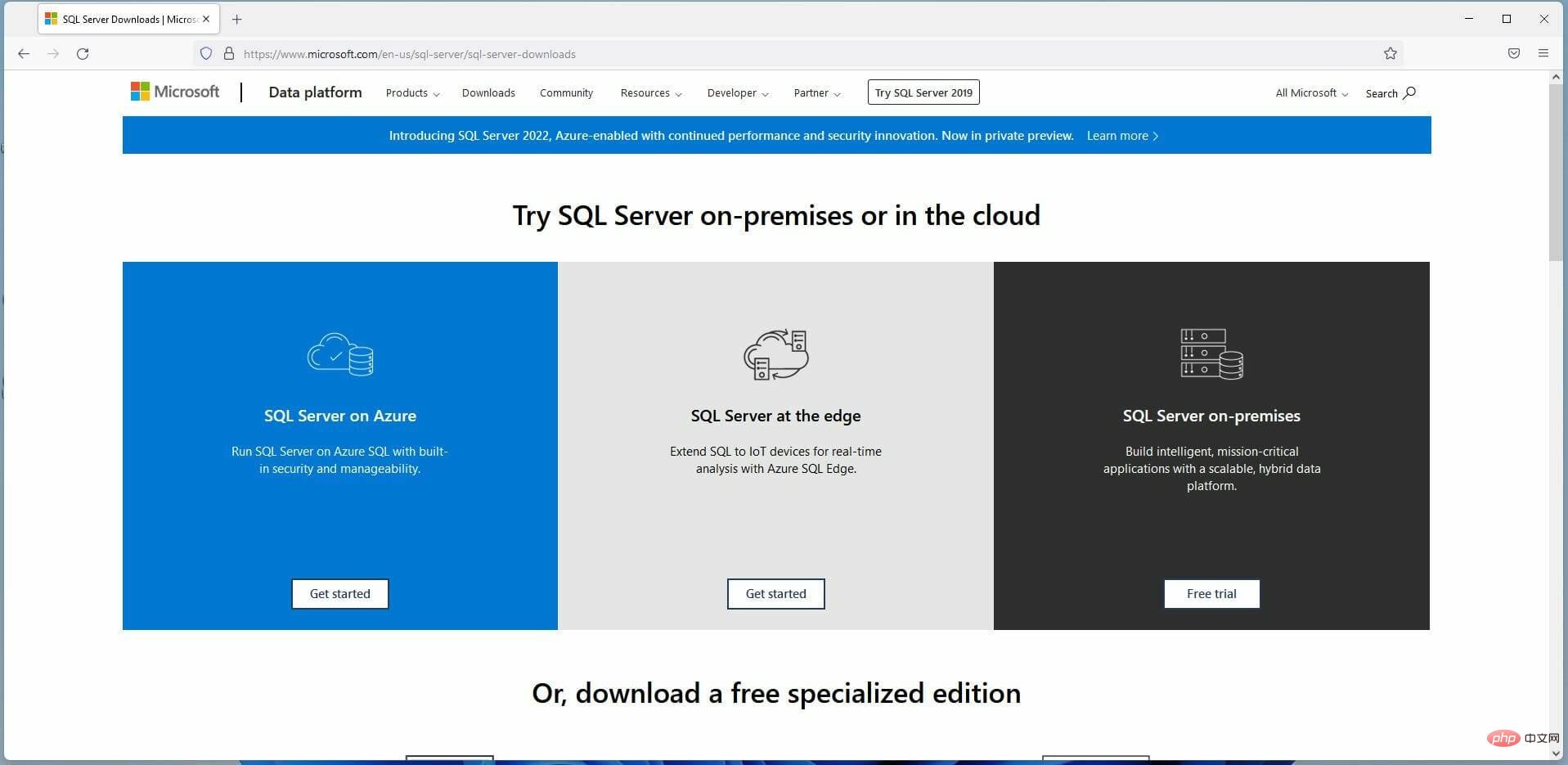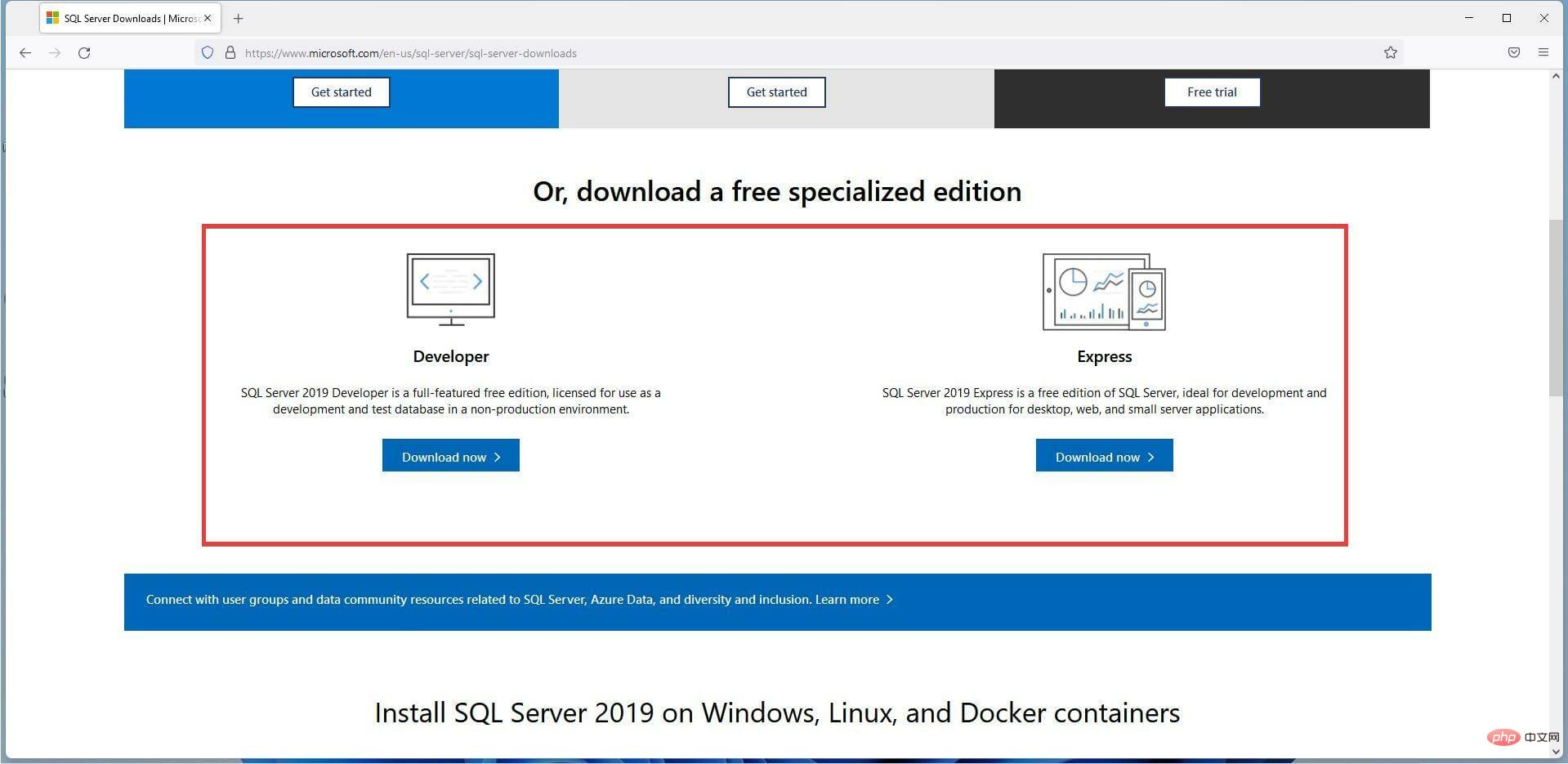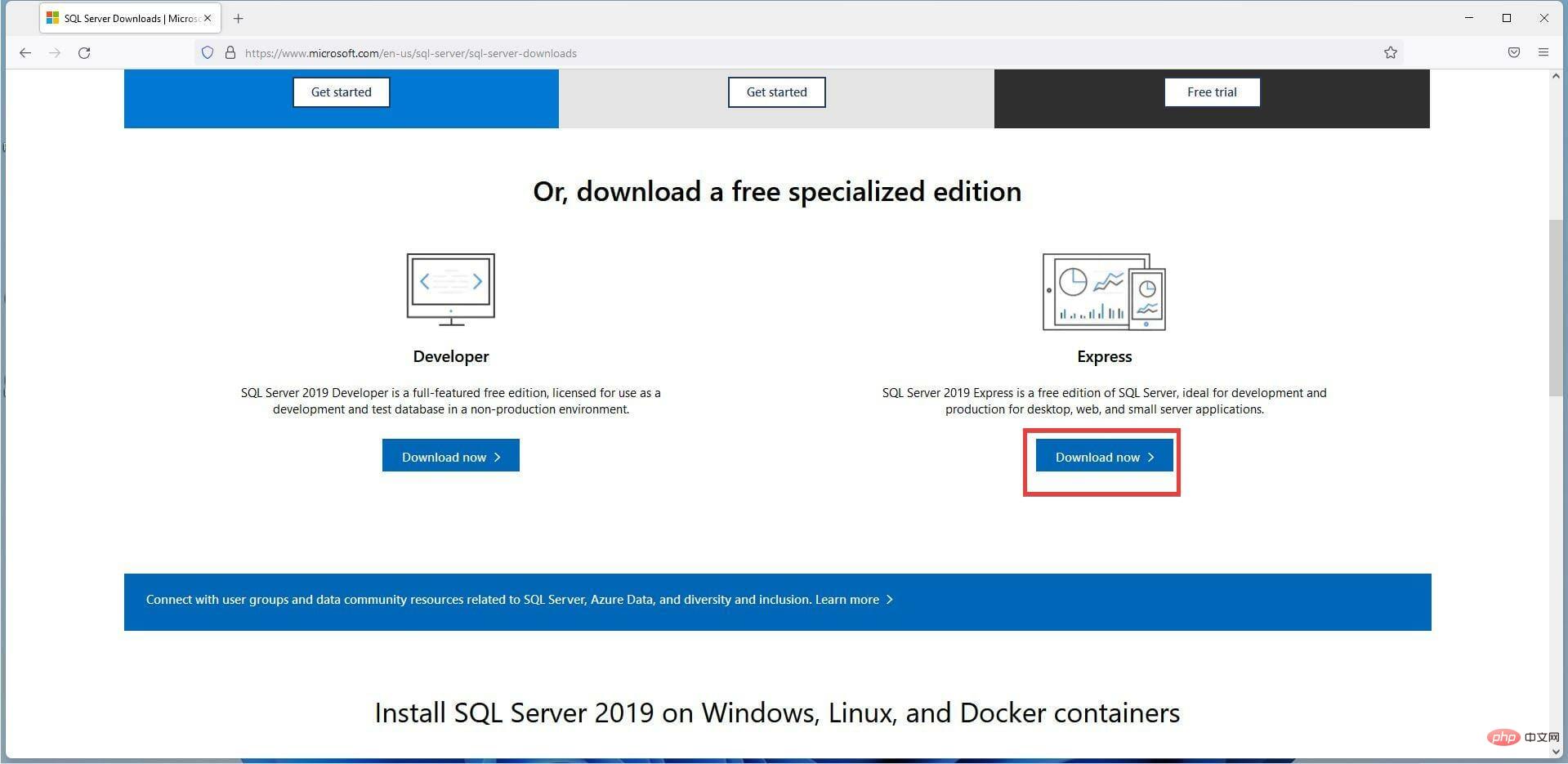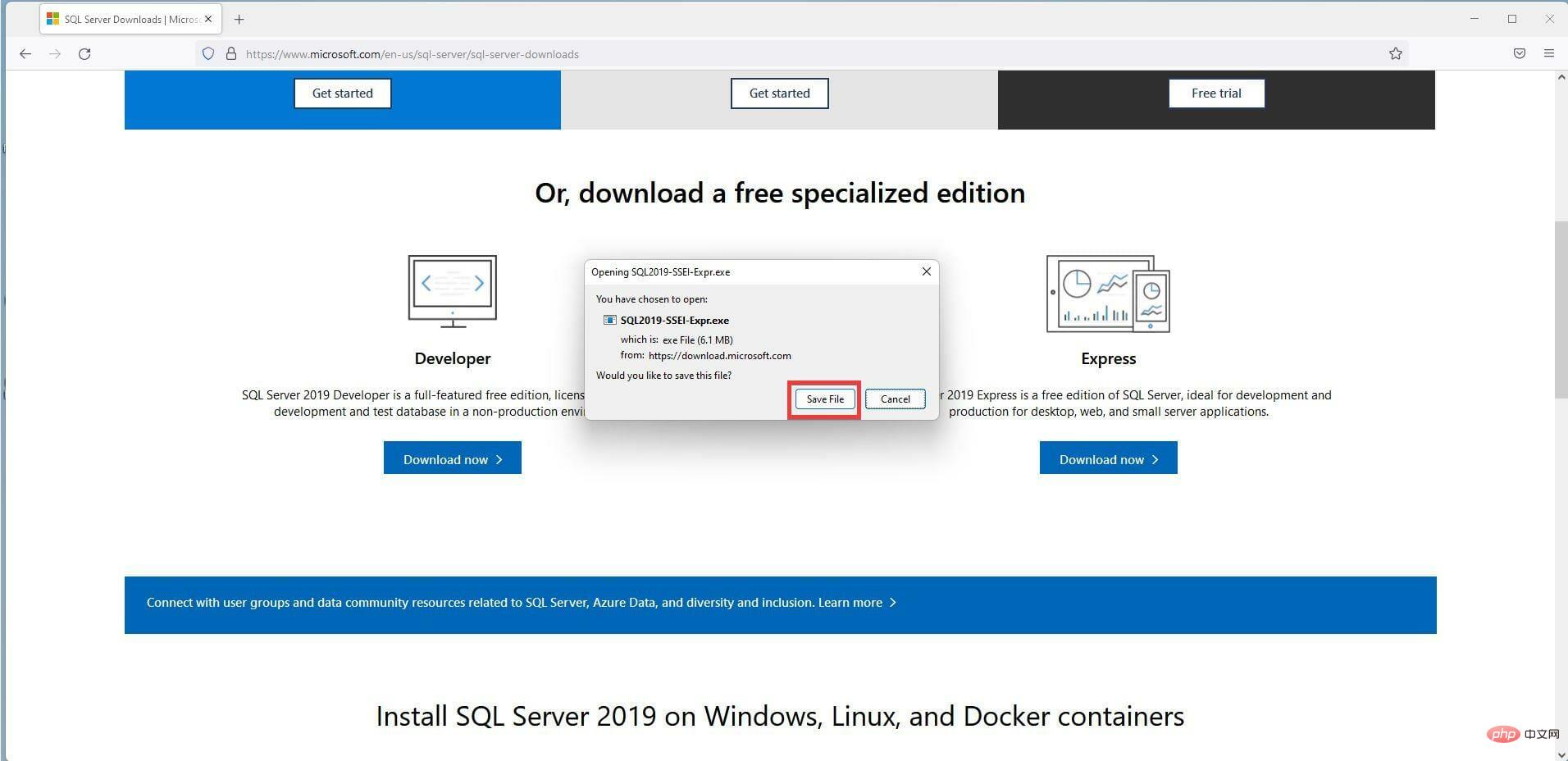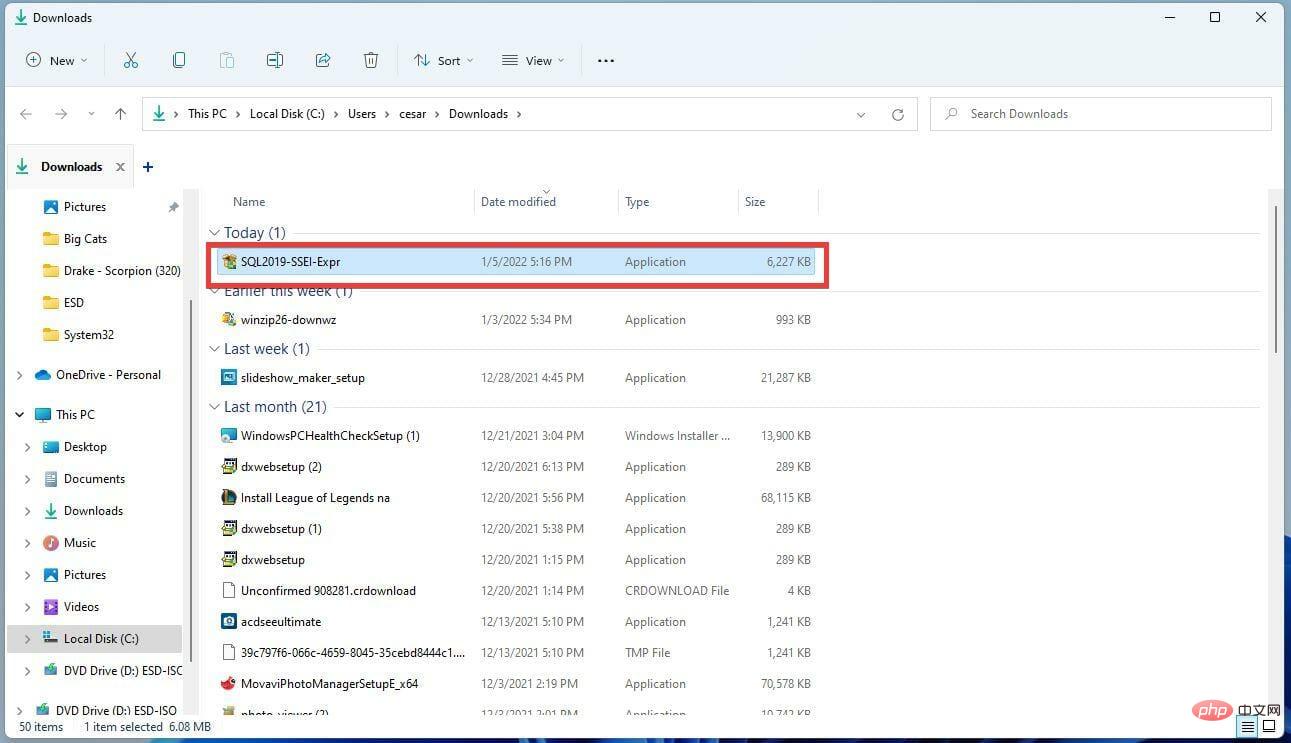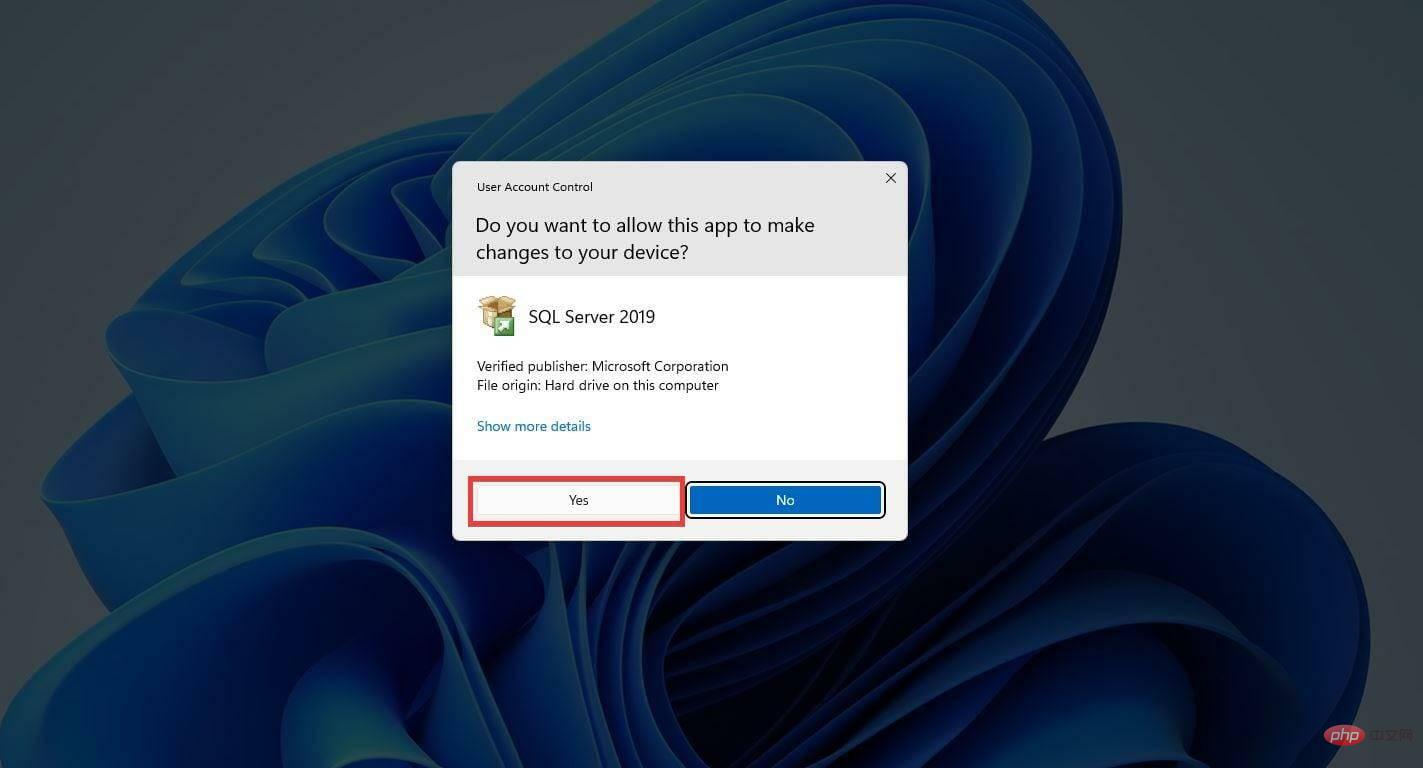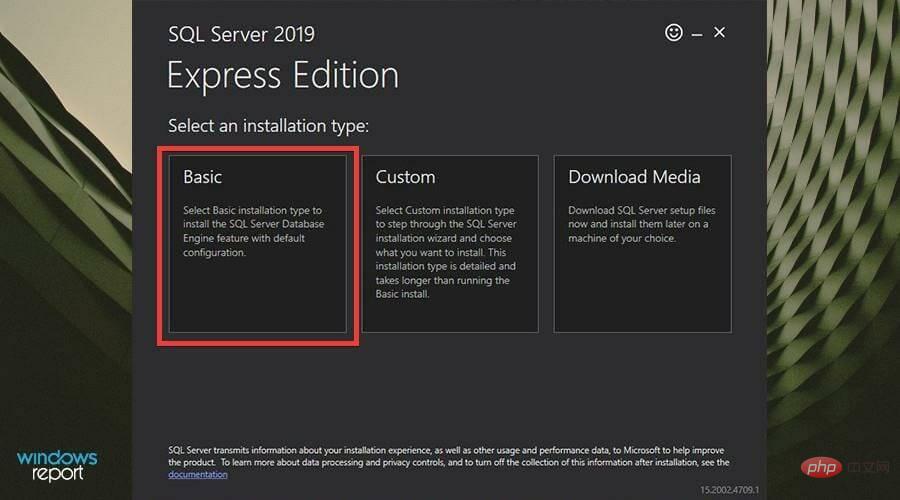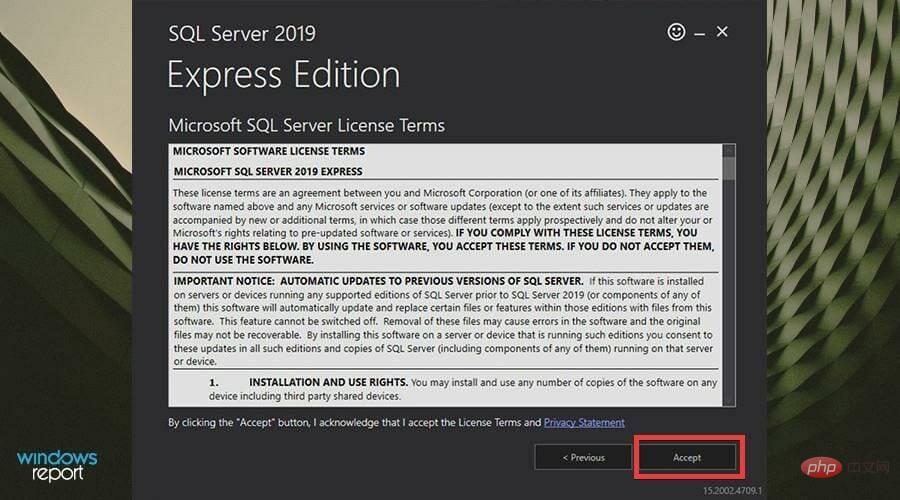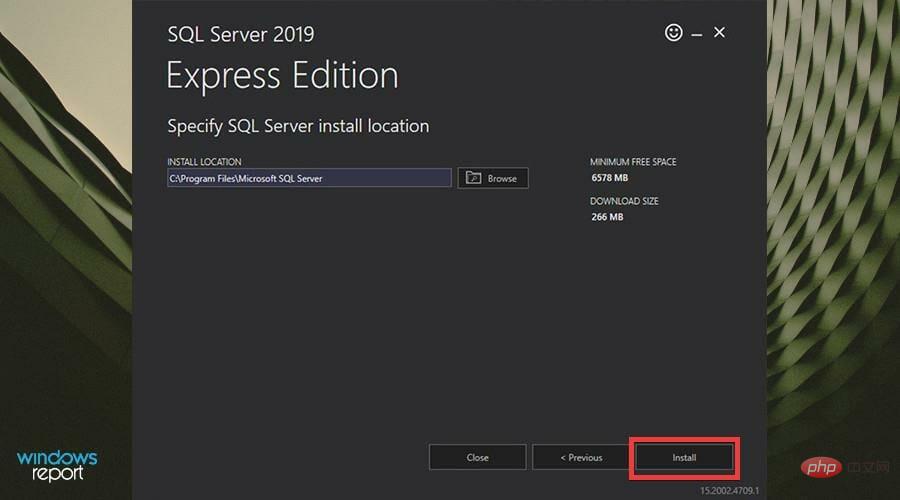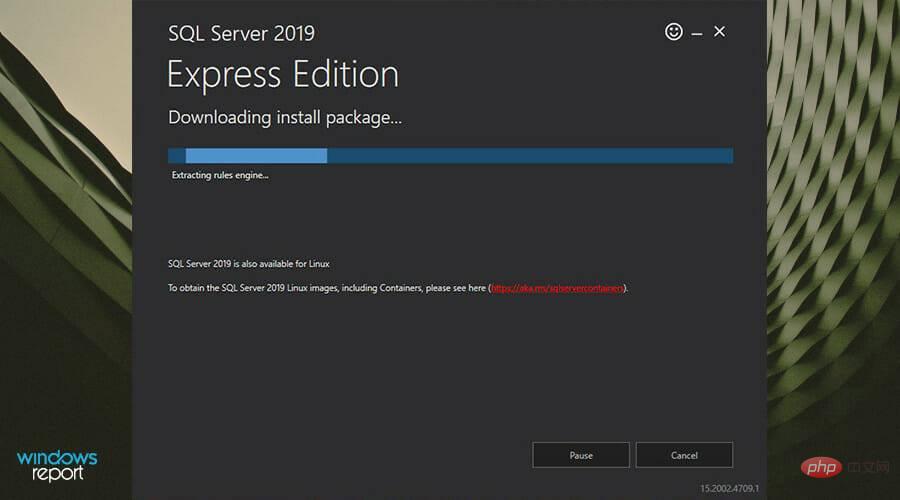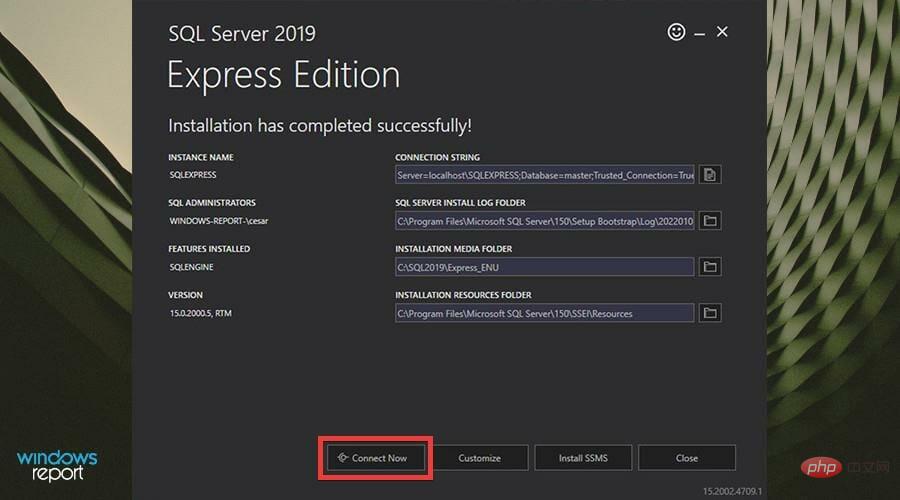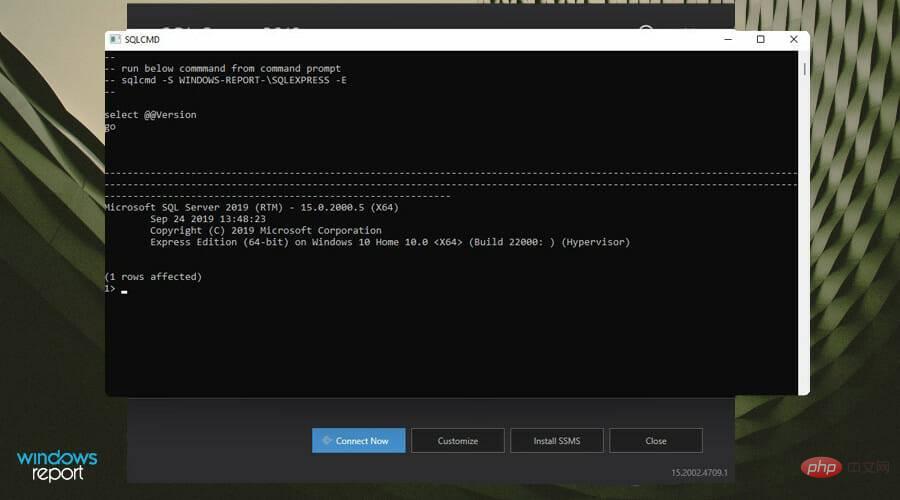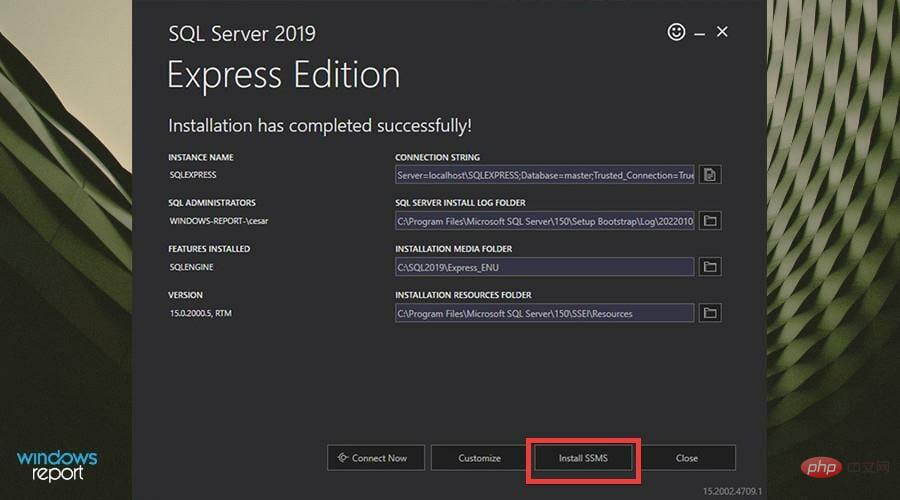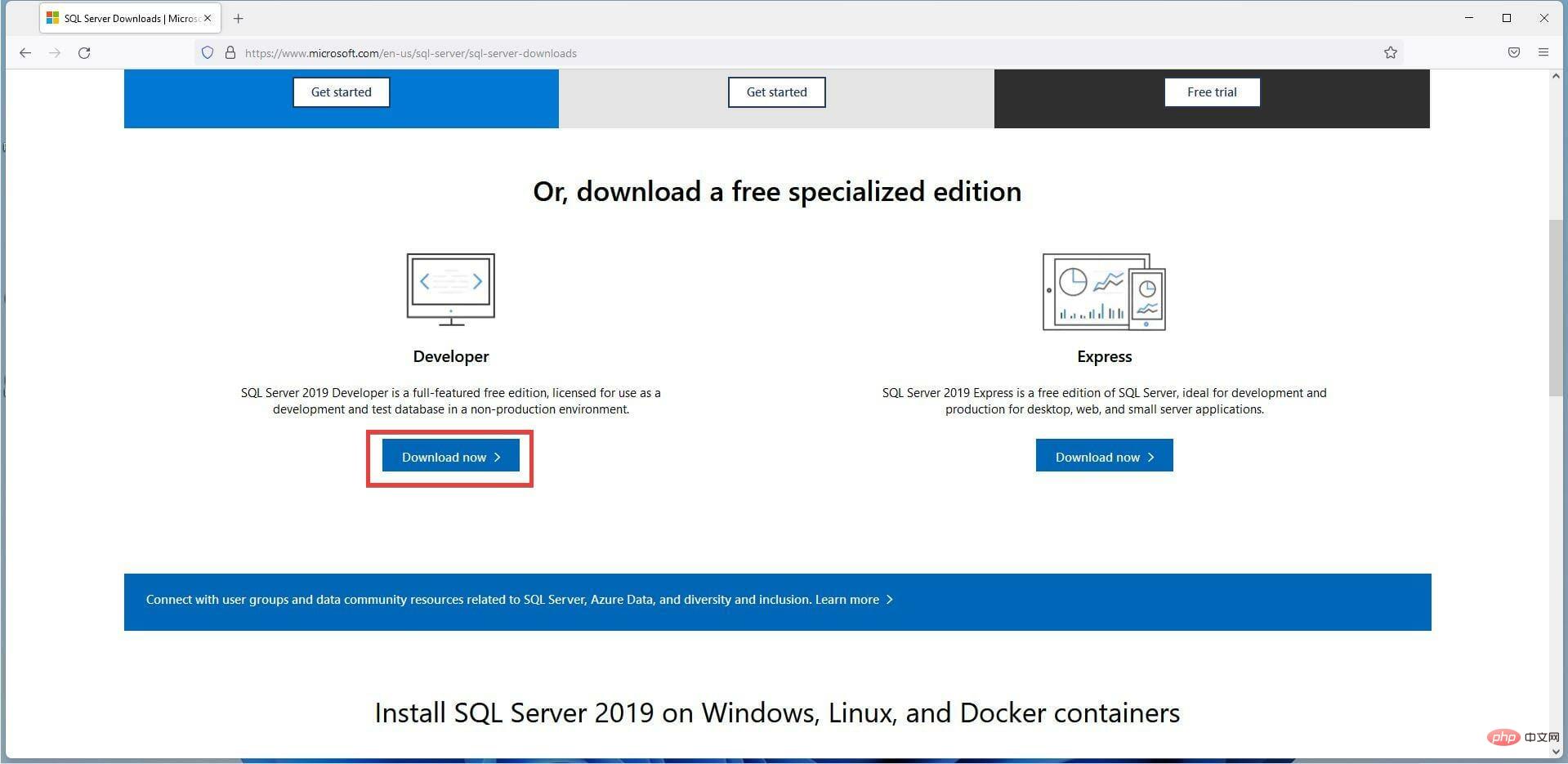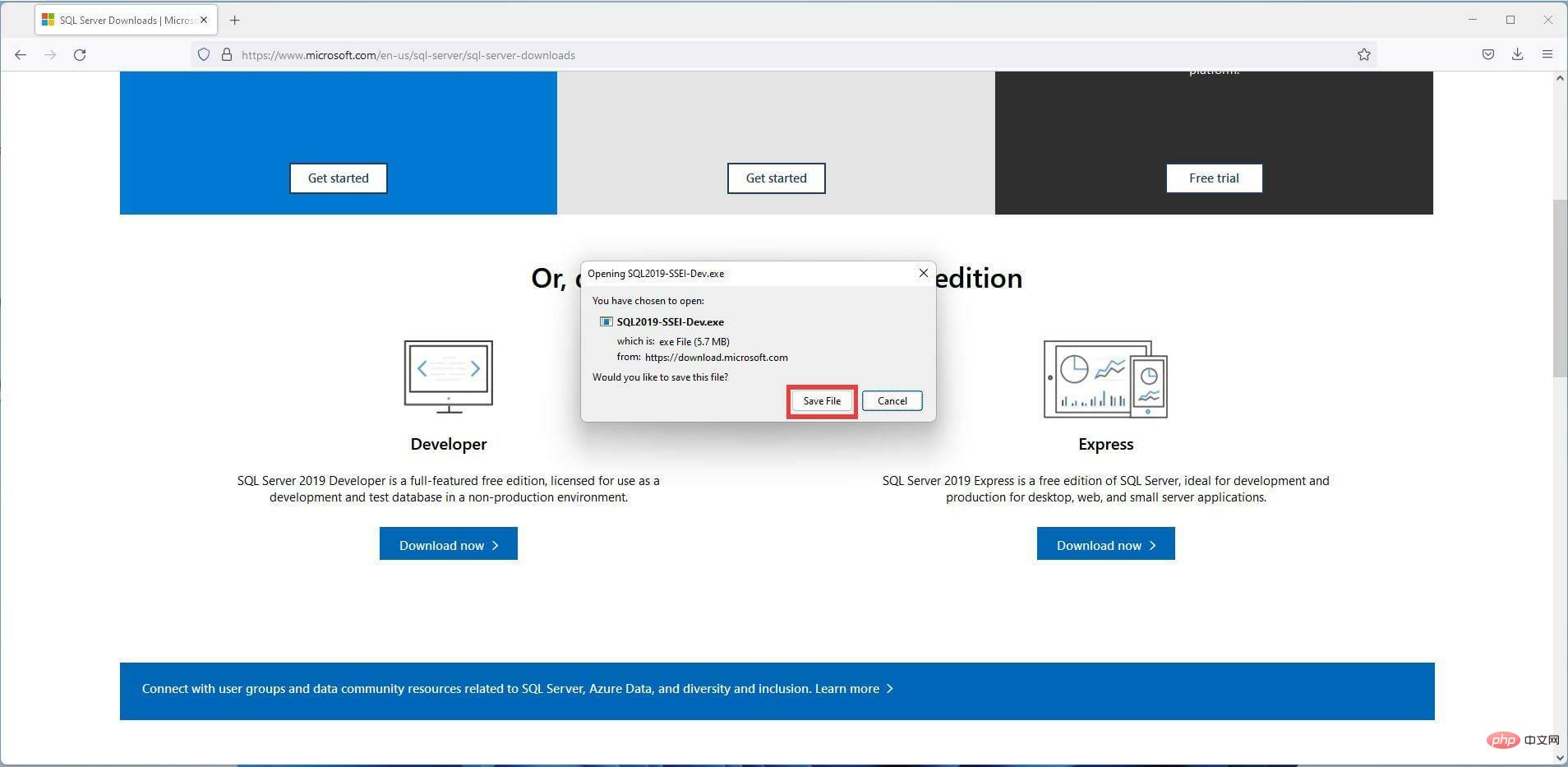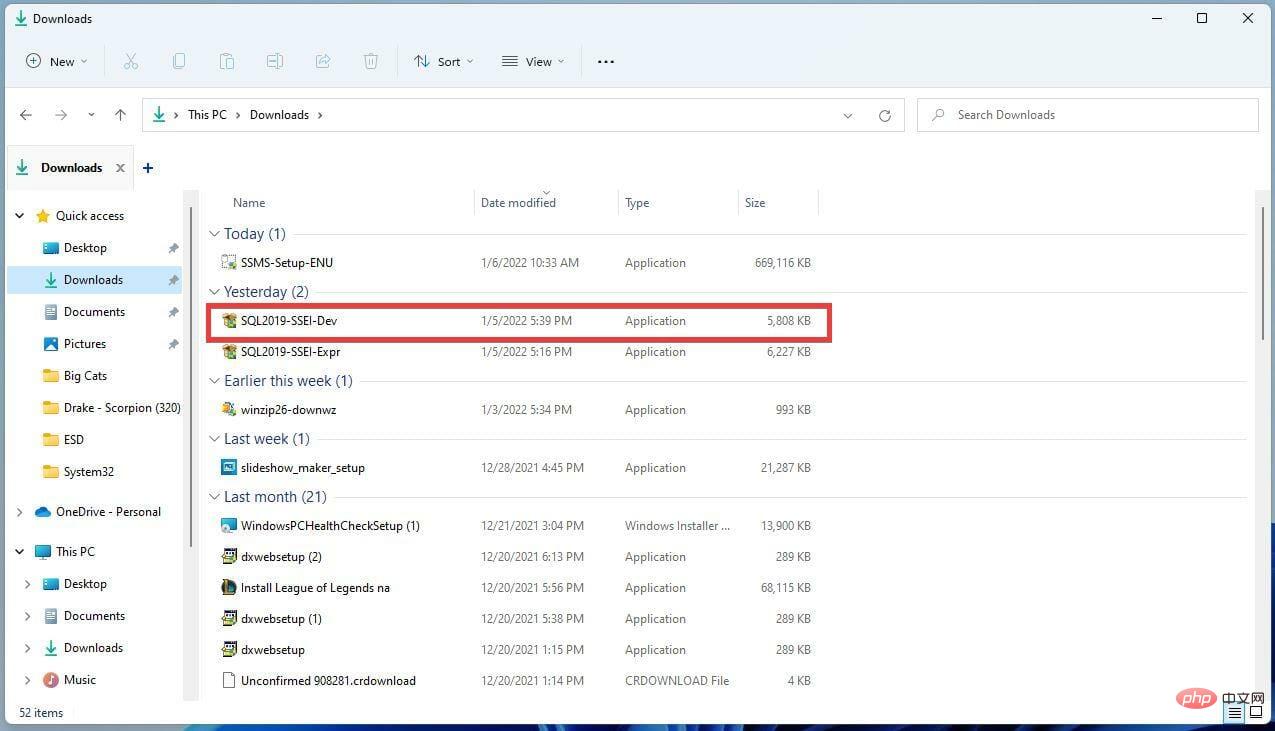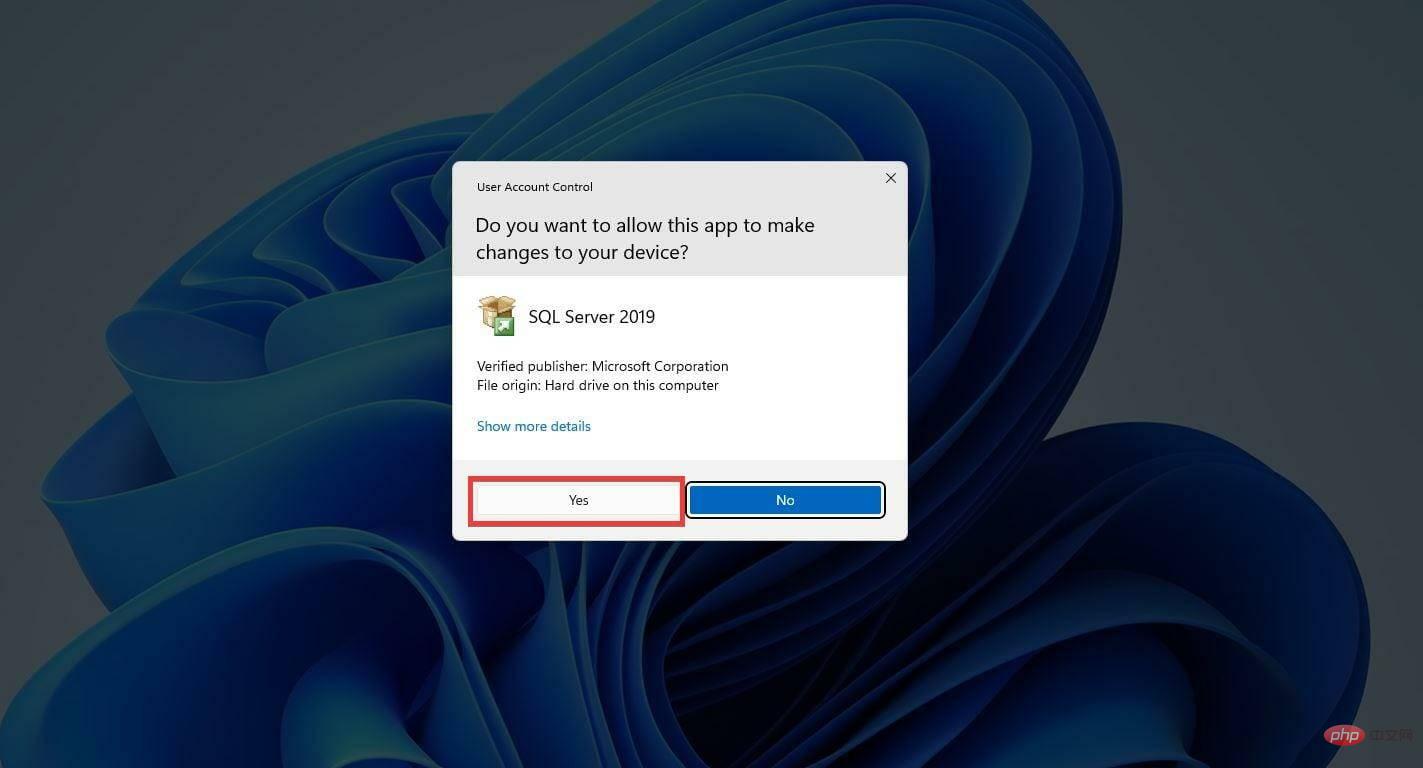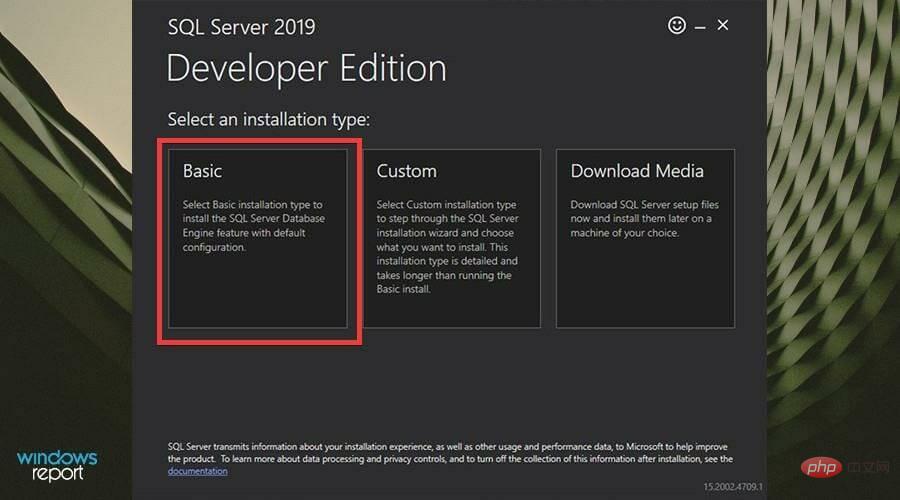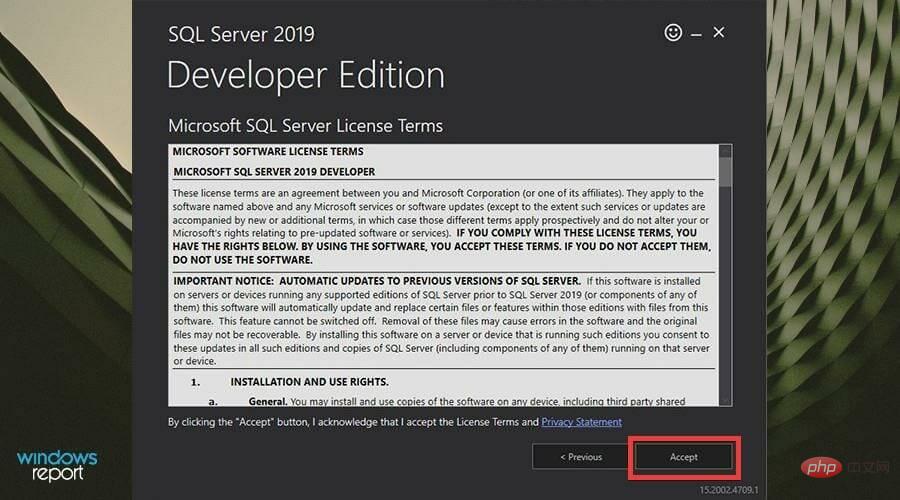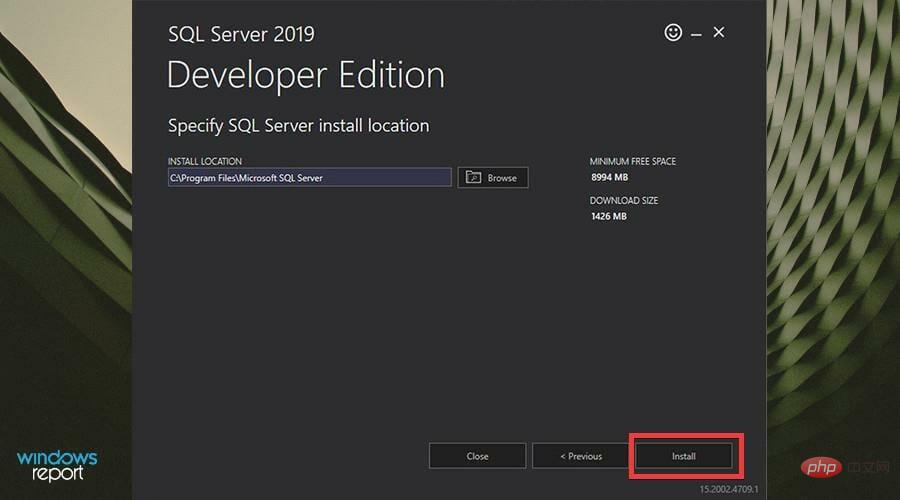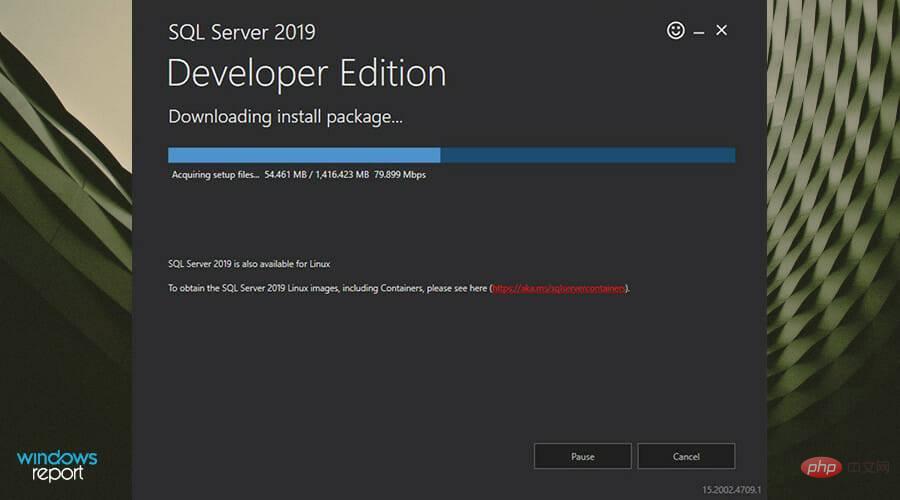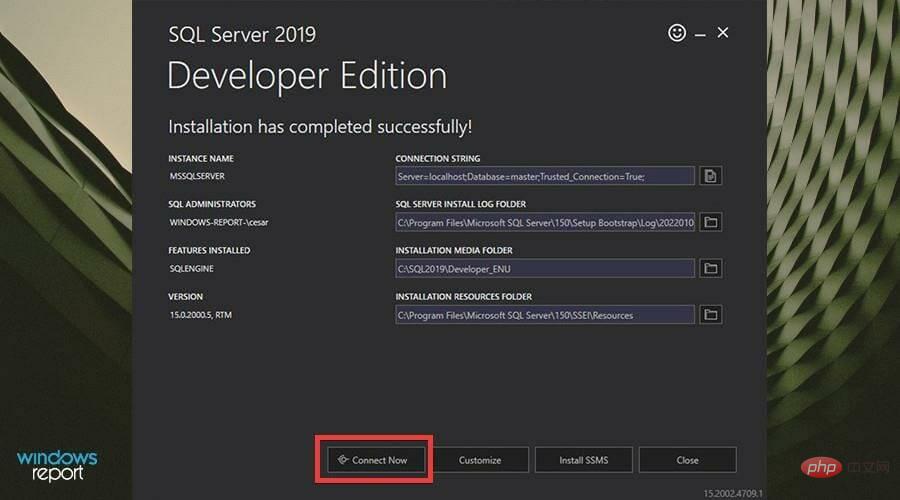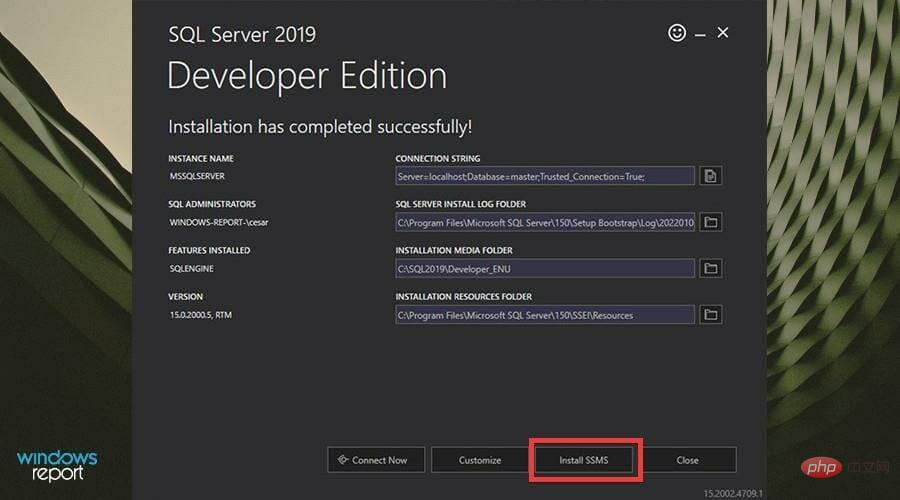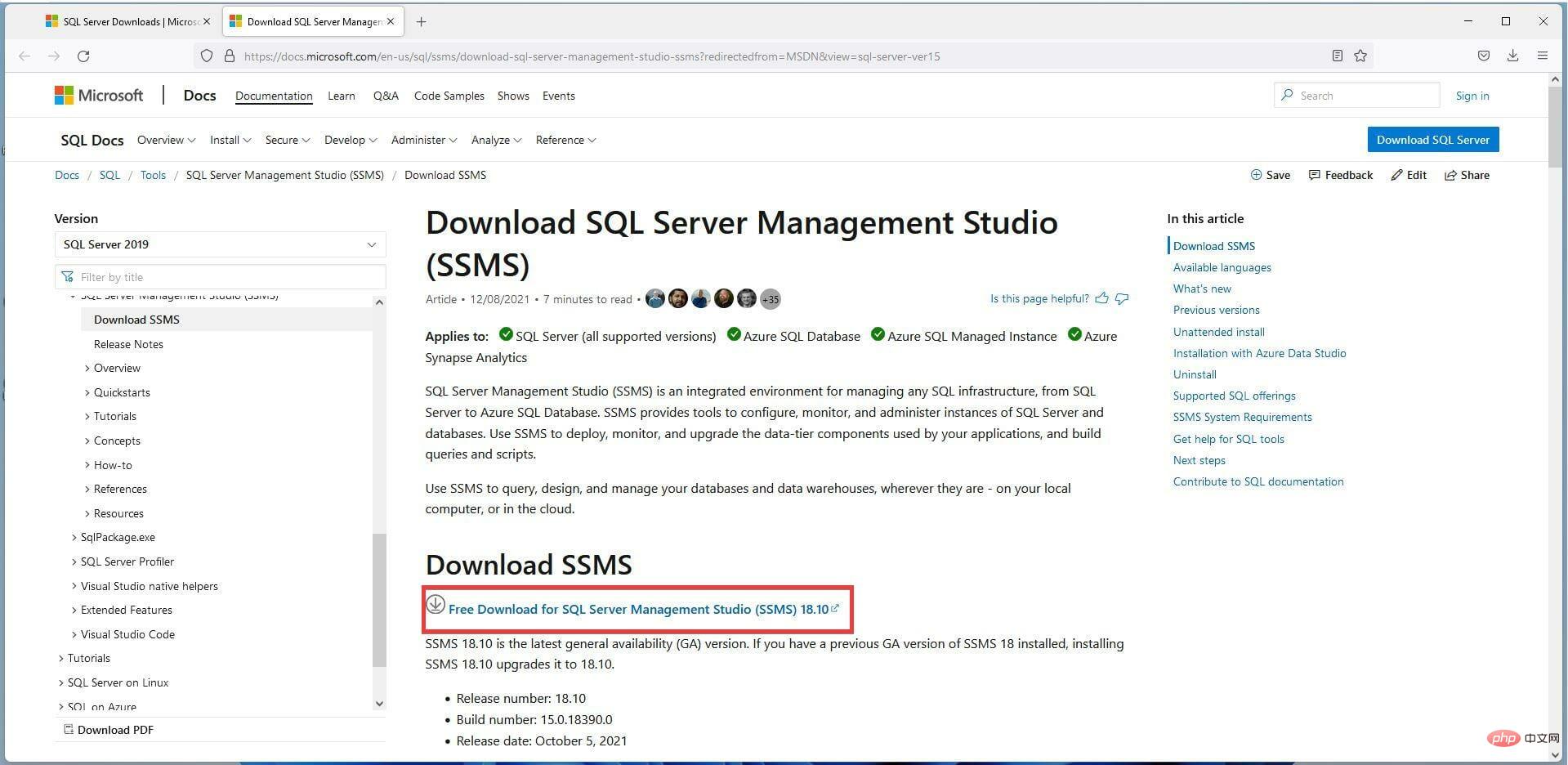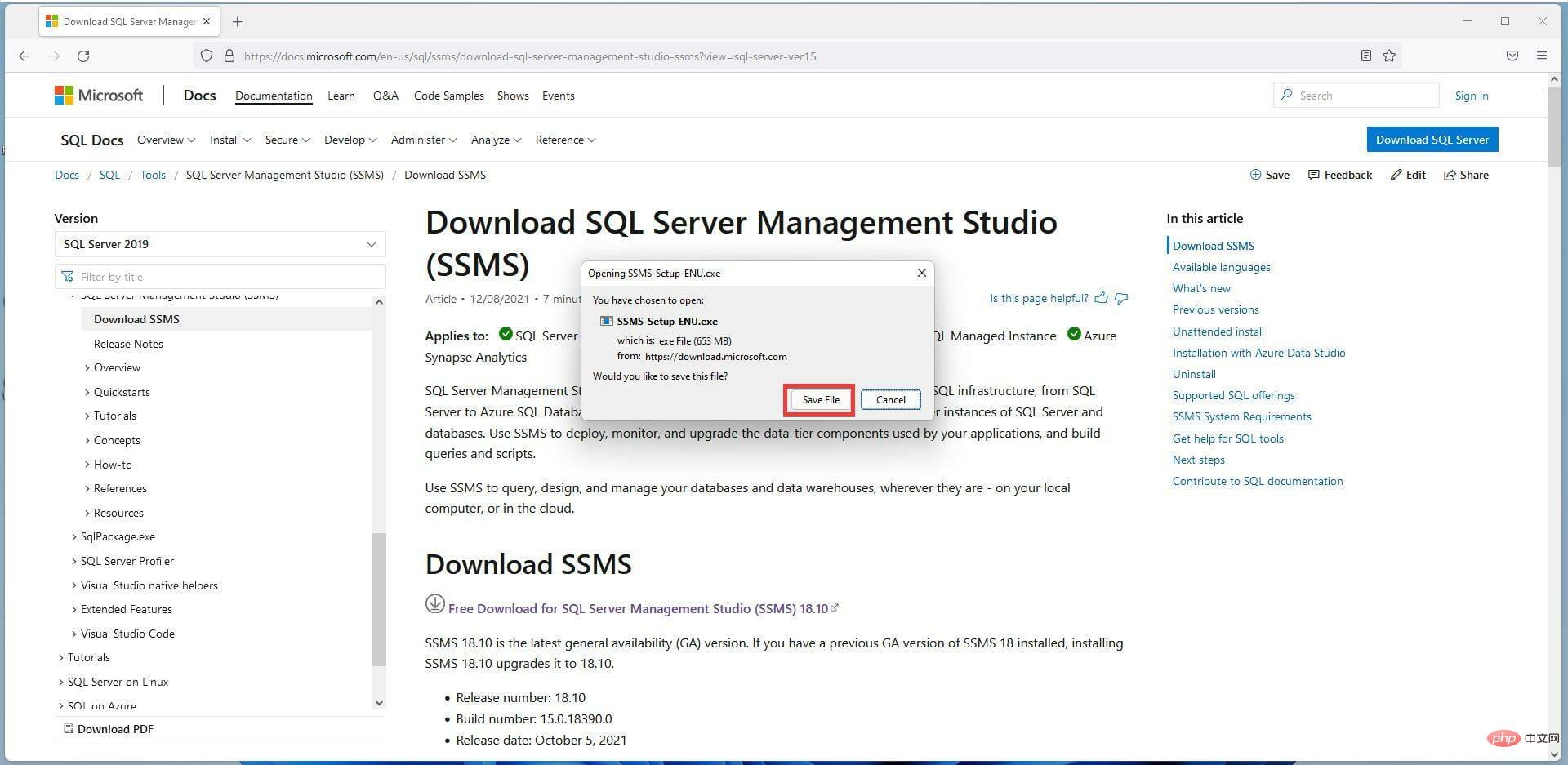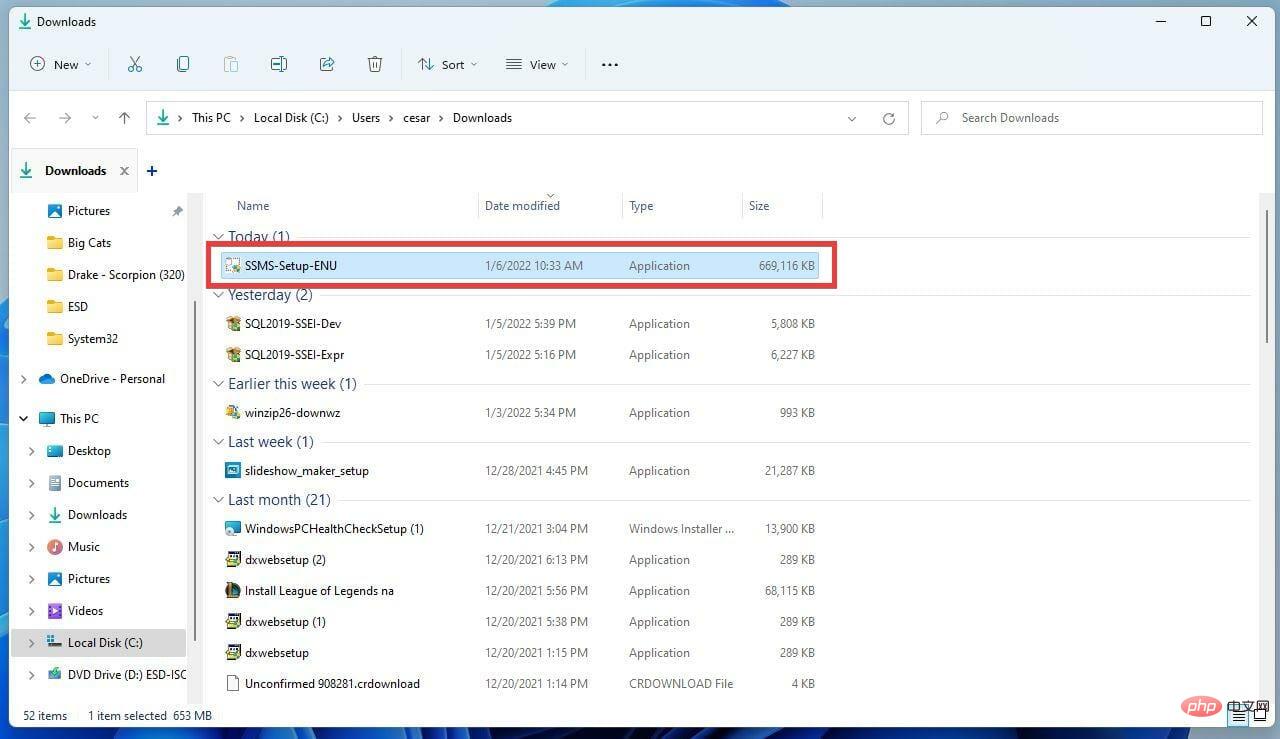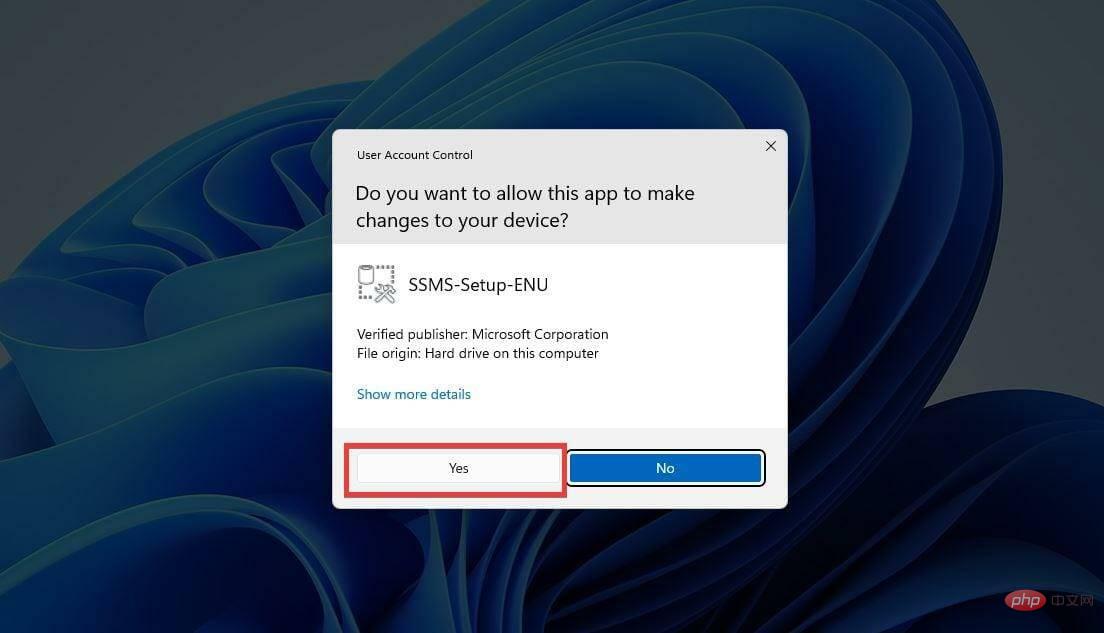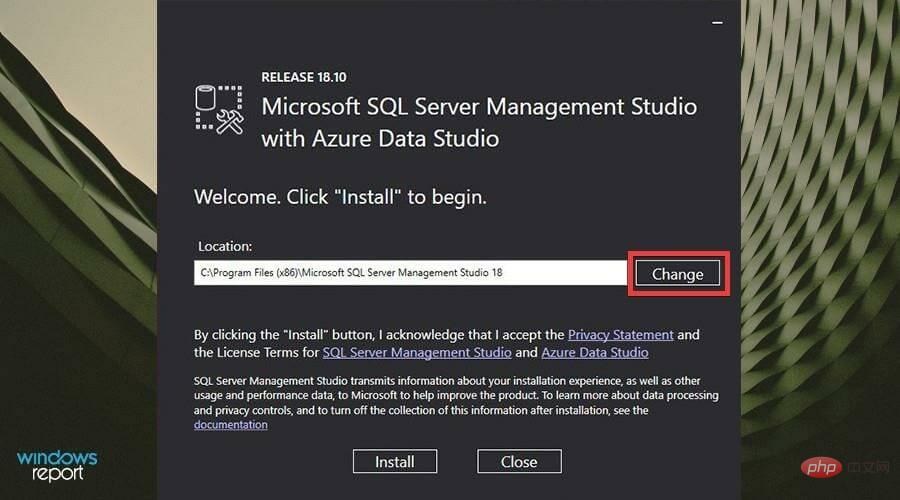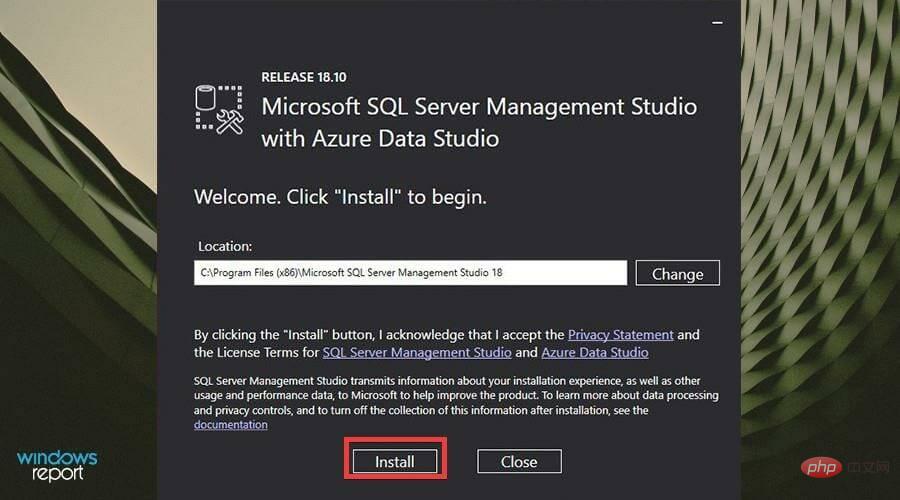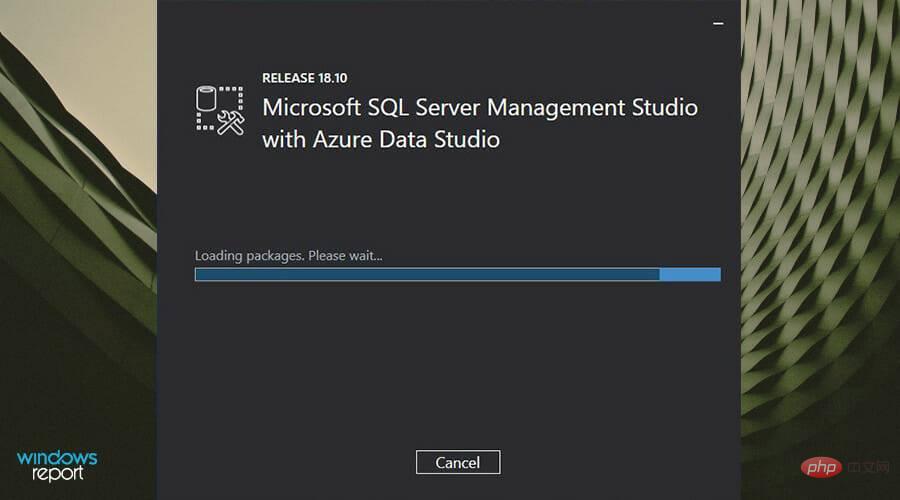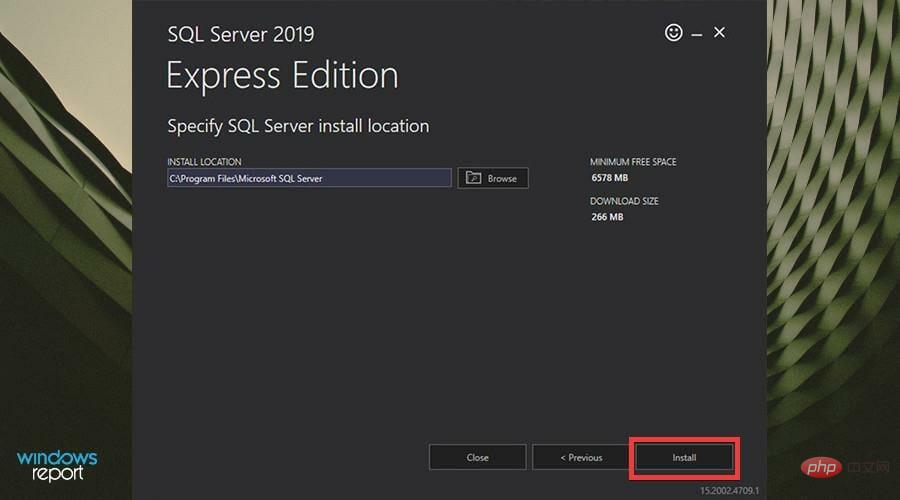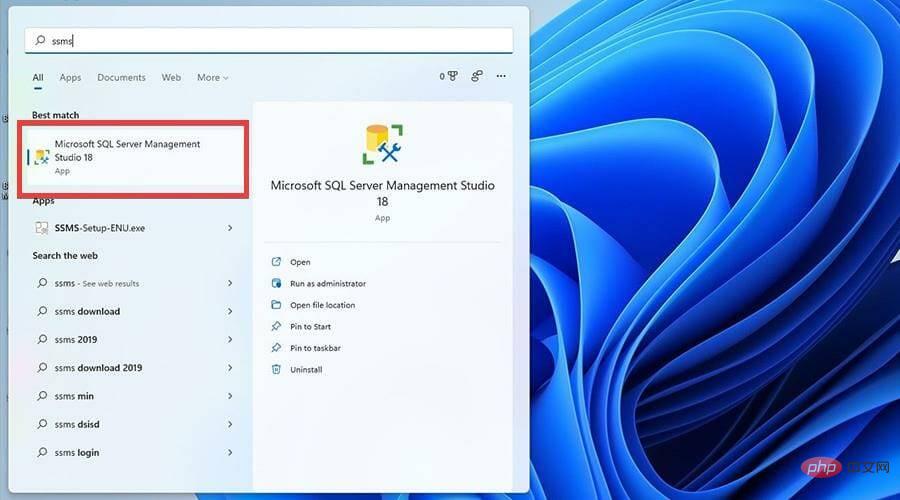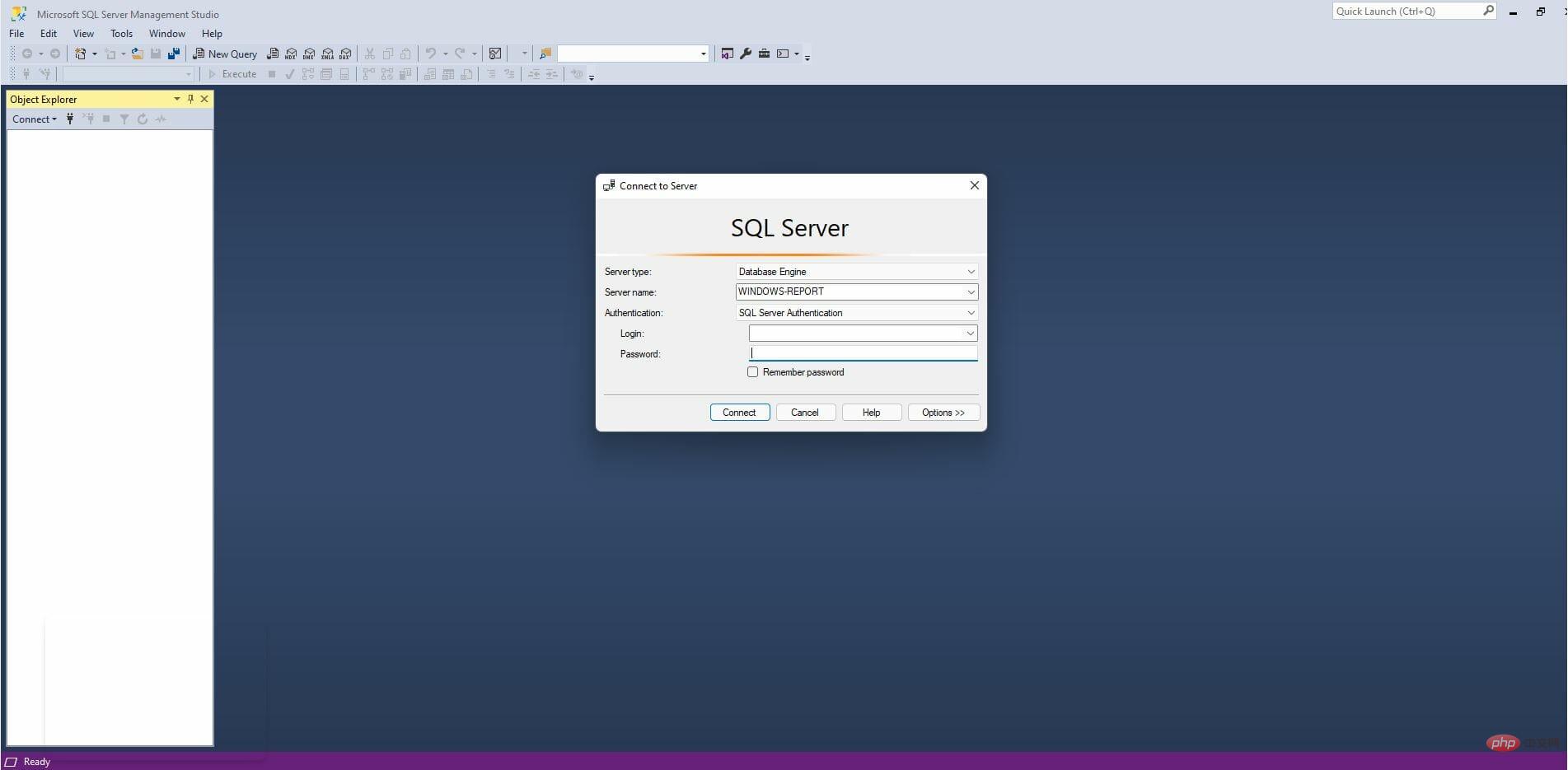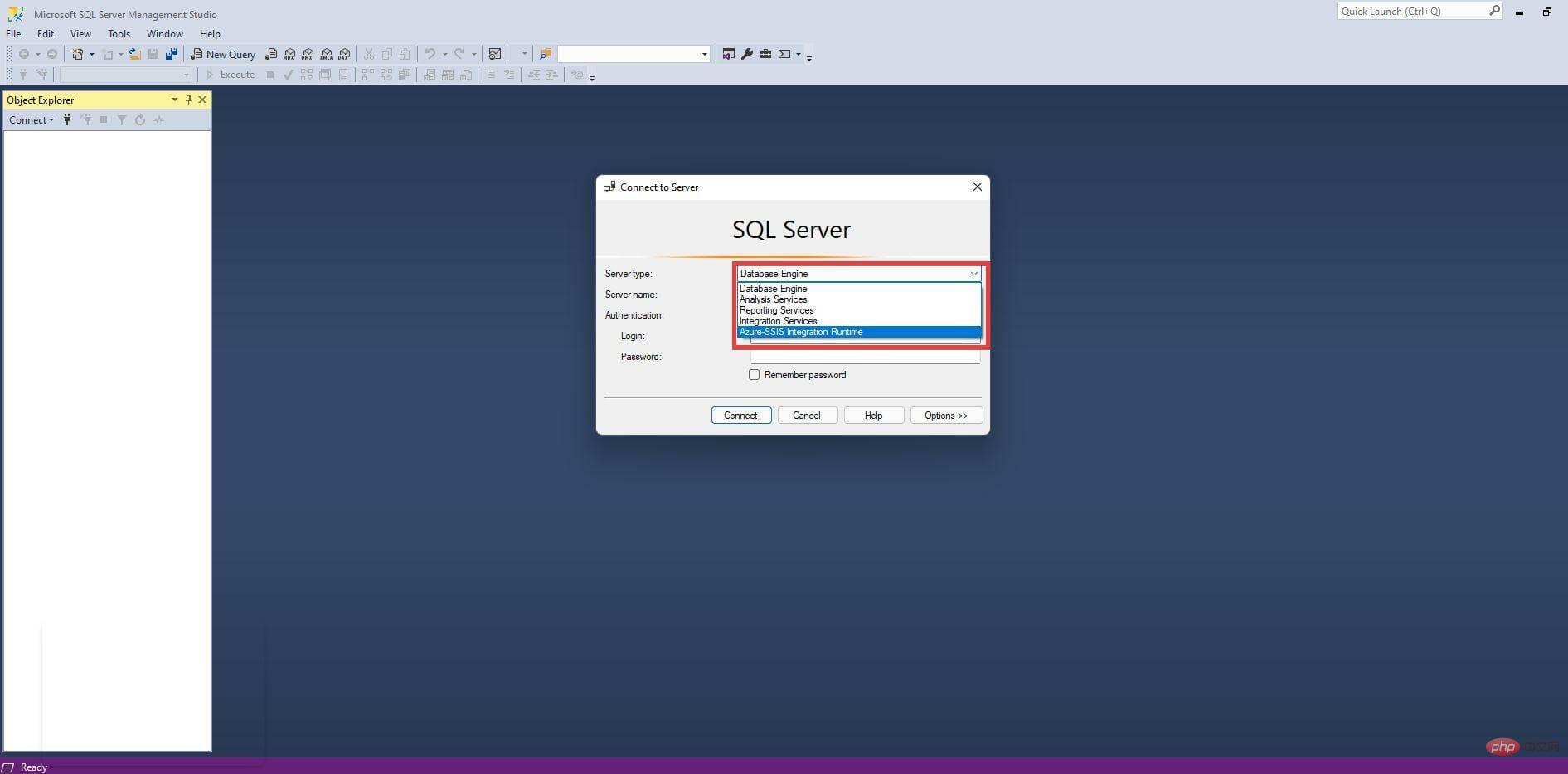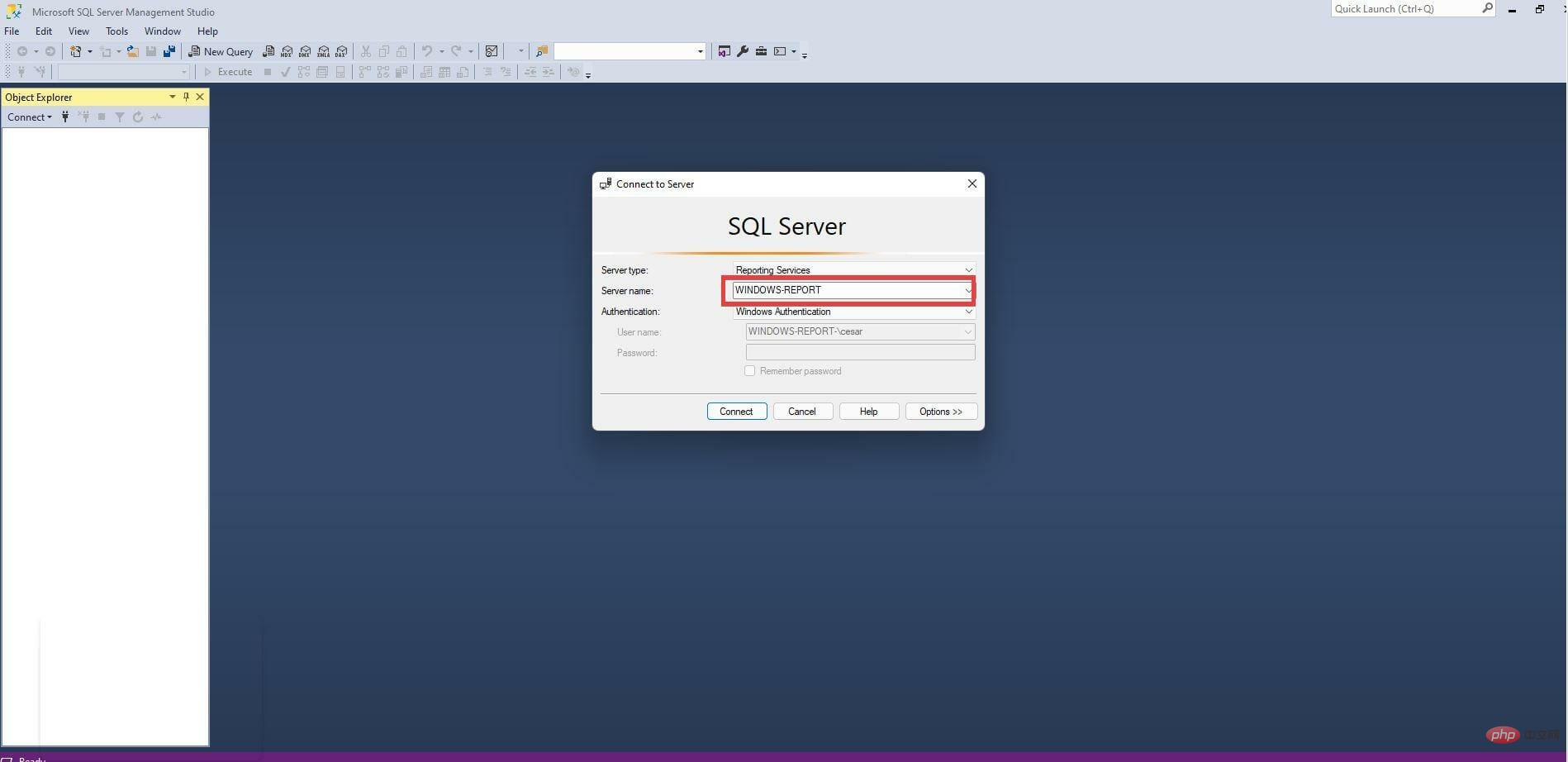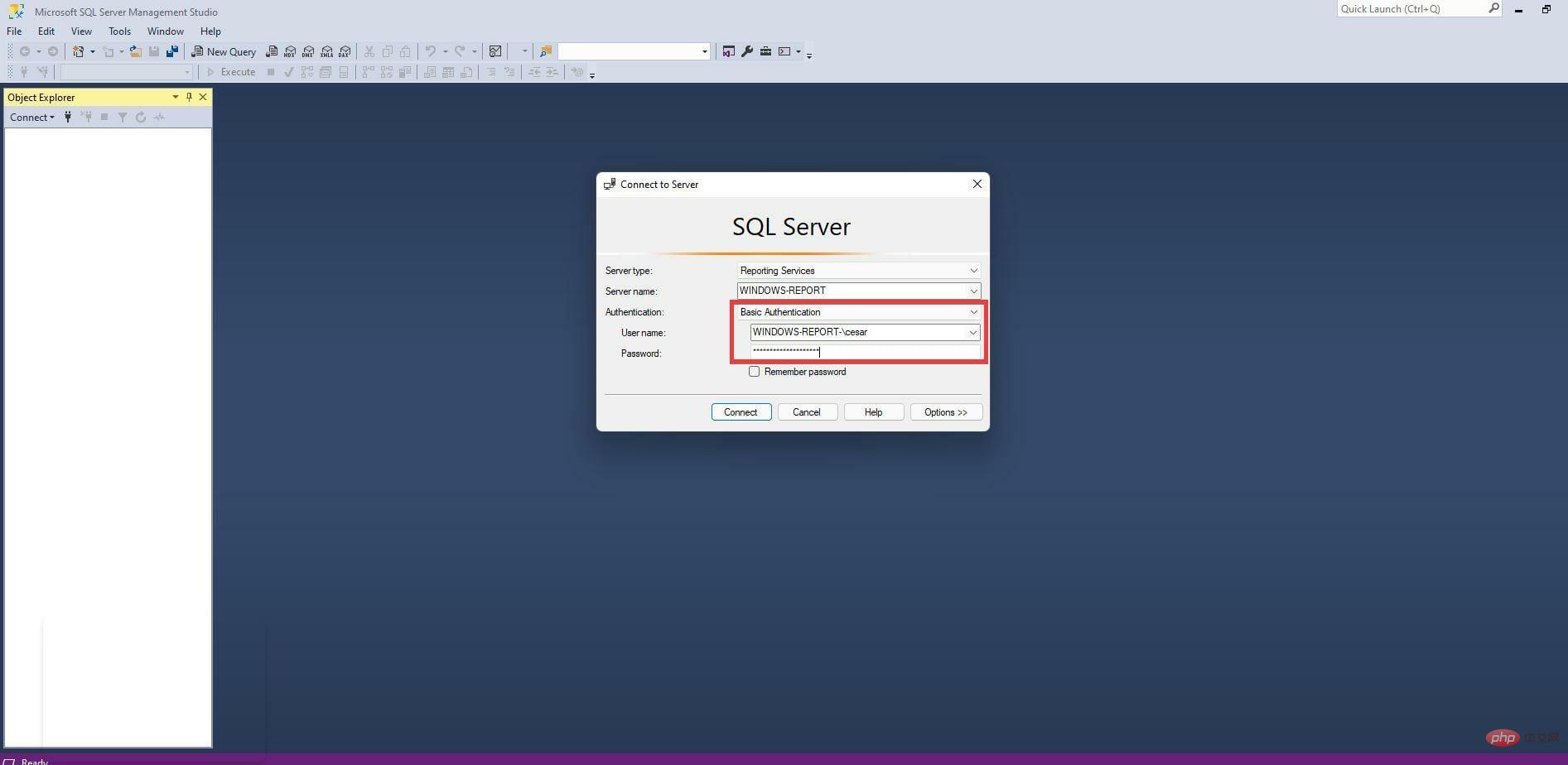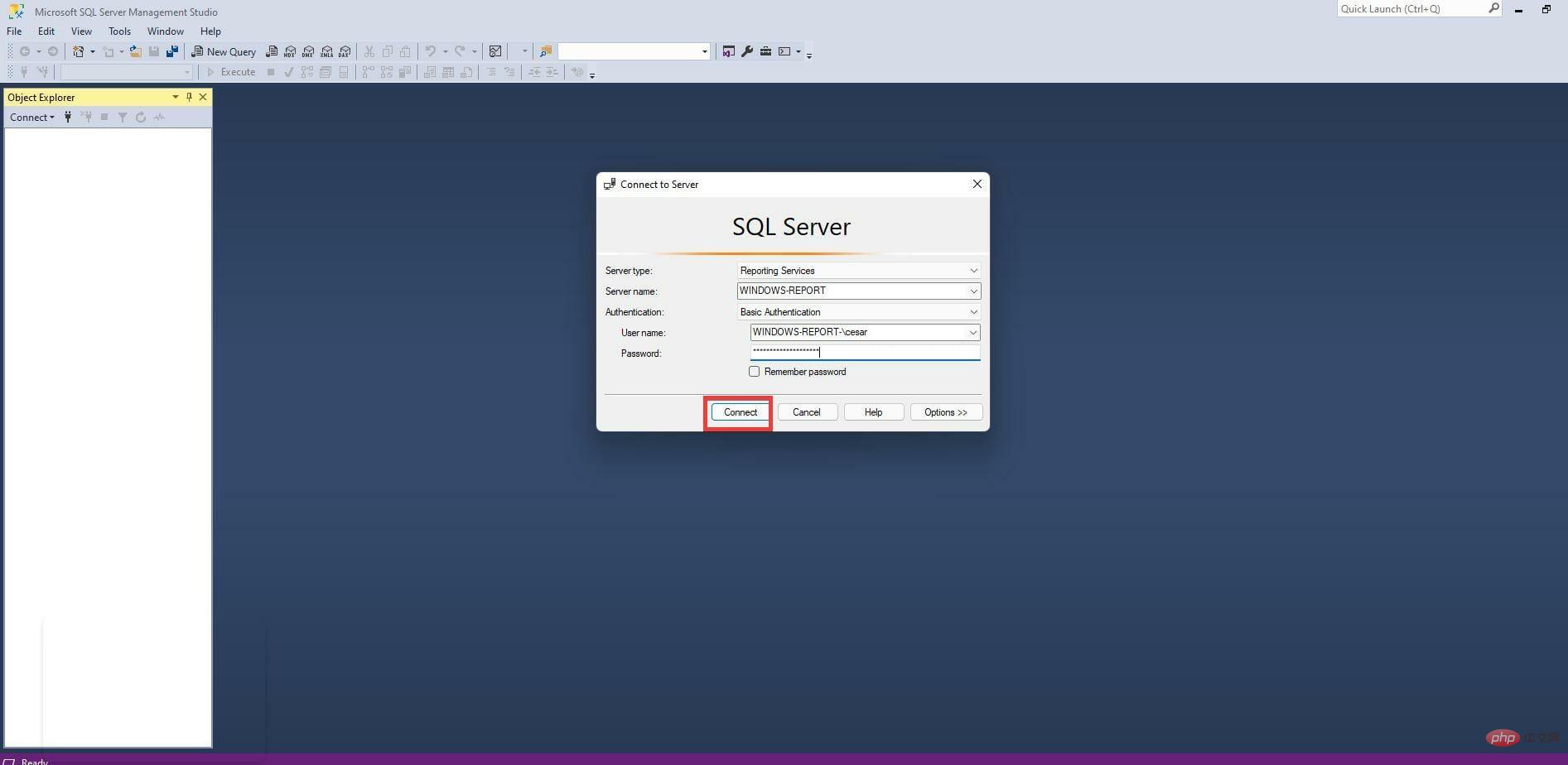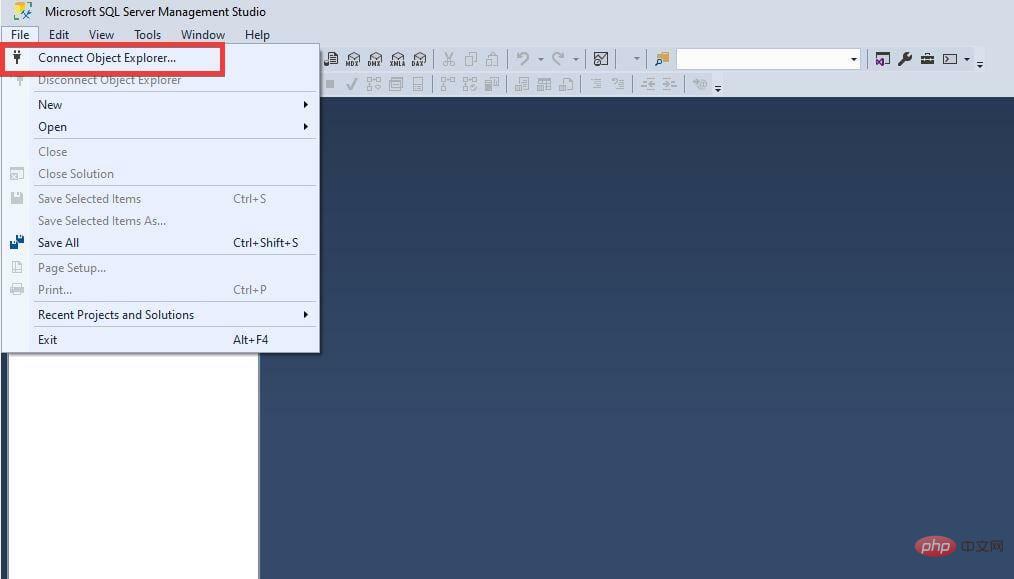Windows 11에 Microsoft SQL Server 2019를 다운로드하고 설치하는 방법은 무엇입니까?
Microsoft SQL Server는 동일한 컴퓨터에 있든 네트워크에 있든 다른 응용 프로그램에서 요청한 데이터를 저장하고 검색하는 것이 주요 목적인 데이터베이스 관리 시스템입니다. Microsoft는 각기 다른 대상과 워크로드를 대상으로 하는 여러 버전의 SQL Server를 만들었습니다.
다양한 버전의 SQL Server는 단일 컴퓨터 응용 프로그램일 수도 있고 동시 사용자 수가 많은 대규모 인터넷 중심 응용 프로그램일 수도 있습니다. SQL Server는 의심할 여지 없이 인터넷을 사용하는 기업 및 조직을 운영하는 사람들에게 매우 중요합니다.
SQL Server에 무료 버전인 Express Edition이 있다는 사실을 알게 되면 기쁠 것입니다. 가장 효율적인 버전이지만 지원되는 데이터베이스 또는 사용자 수와 핵심 데이터베이스 엔진에 대한 제한은 포함되지 않습니다. 그러나 Express에서는 프로세서 1개, 메모리 1GB, 데이터베이스 저장소 10GB만 사용할 수 있습니다.
다른 버전에는 낮은 TCO 웹 호스팅을 위한 Web Edition, Express에서 사용할 수 없는 일부 독립 실행형 서비스가 포함된 Standard Edition, 최대 524PB의 데이터베이스를 관리할 수 있는 Enterprise Edition이 포함됩니다.
Microsoft SQL Server는 필수 서비스인가요?
솔직히, 데이터베이스로 작동하는 애플리케이션을 작성할 수 있는 개발자가 아니라면 SQL Server가 필요하지 않습니다. 이는 사용될 매우 구체적인 특정 환경을 가지고 있습니다. 이는 일반적으로 워크스테이션에 설치하는 것이 아닙니다.
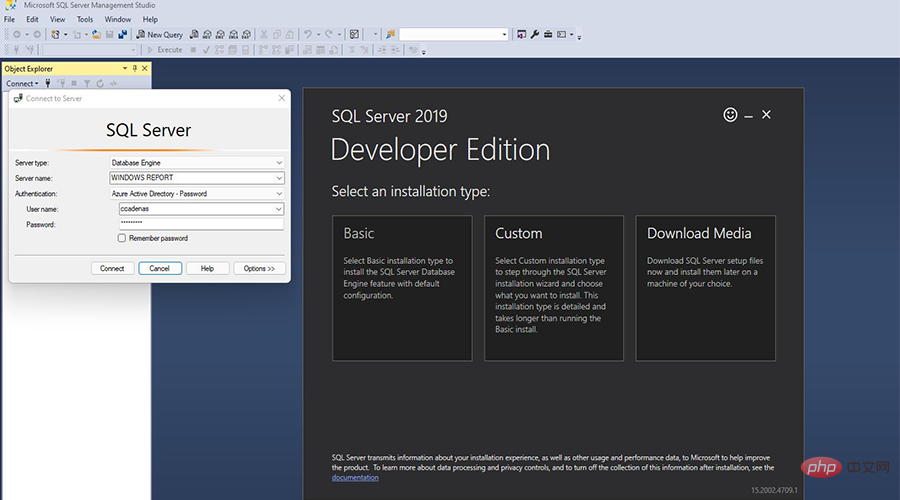
대신 SQL Server는 대규모 응용 프로그램을 위해 수십, 심지어 수백 명의 사용자가 공유하는 서버나 컴퓨터에 설치됩니다. 서비스와 서비스 제공 시기를 묻는 Reddit 스레드나 포럼 게시물을 자주 찾을 수 있습니다. 글쎄요, 최근 Windows 11에서 SQL Server를 사용할 수 있게 된 것으로 나타났습니다.
현재 지원되는 최신 버전은 SQL Server 2019이며, 이 튜토리얼에서는 SQL Server를 다운로드하고 설치하는 방법을 보여줍니다. 소프트웨어를 사용해 보기로 결정했고 신진 개발자인 경우 올바르게 수행하는 방법을 아는 것이 도움이 됩니다.
다운로드 주소: https://www.microsoft.com/en-us/sql-server/sql-server-downloads
SQL Server 2019를 설치하는 방법은 무엇입니까?
1. SQL Server Express를 설치하세요
- 웹 브라우저에서 공식 Microsoft SQL Server 페이지를 검색하세요.

- 무료 프로 버전을 찾을 때까지 이 페이지에서 아래로 스크롤하세요.

- Express에서 지금 다운로드를 클릭하세요.

- 작은 창이 나타날 수 있습니다. 파일 저장을 선택하세요.

- 다운로드 후 SQL Server Express 설치 파일을 찾아 더블클릭하세요.

- 컴퓨터에서 변경할지 묻는 메시지가 나타나면 예를 선택하세요.

- Express 설정 마법사가 나타납니다. 이 설치의 경우 튜토리얼에서는 Basic을 선택하지만 나중에 설치하기 위해 사용자 정의 변환을 만들거나 미디어를 다운로드할 수 있습니다.

- 라이센스 조항에서 동의를 클릭하세요.

- "찾아보기" 를 클릭하여 소프트웨어를 원하는 위치를 선택하세요. 그렇지 않으면 설치를 클릭하세요.

- 설치가 완료될 때까지 시간을 주세요.

- 설치 후 지금 연결을 클릭하세요.

- SQL Server 애플리케이션에 성공적으로 연결되었음을 나타내는 명령 프롬프트가 나타납니다.

- Express 버전을 설치한 후 SSMS 설치를 클릭하세요.

2. SQL Server 2021 Developer Edition 설치
- Microsoft SQL Server 페이지의 개발자 아래에서 지금 다운로드를 선택하세요.

- 작은 창이 나타날 수 있습니다. 파일 저장을 선택하세요.

- 다운로드 후 SQL Server Developer 파일을 찾아 두 번 클릭하세요.

- 컴퓨터에서 변경할지 묻는 메시지가 나타나면 예를 선택하세요.

- 개발자 설정 마법사가 나타납니다. 이 설치의 경우 튜토리얼에서는 Basic을 선택하지만 나중에 설치하기 위해 사용자 정의 변환이나 간단한 다운로드 미디어를 만들 수도 있습니다.

- 라이센스 조항에서 동의를 클릭하세요.

- "찾아보기" 를 클릭하여 소프트웨어를 원하는 위치를 선택하세요. 그렇지 않으면 설치를 클릭하세요.

- 설치에 시간을 좀 주세요.

- 설치 후 지금 연결을 클릭하세요.

- SQL Server 애플리케이션에 성공적으로 연결되었음을 나타내는 명령 프롬프트가 나타납니다.

- 개발자 버전을 설치한 후 SSMS 설치를 클릭하세요.

3. SQL Server Management Studio(SSMS) 설치
- SSMS 설치를 클릭하면 SQL Server Management Studio 다운로드 페이지로 이동됩니다.
- SSMS 다운로드 하이퍼링크를 클릭하여 설치를 시작하세요.

- 작은 창이 나타날 수 있습니다. 를 클릭하여 파일을 저장하세요.

- SSMS 설치 파일을 찾아 더블클릭하세요.

- 컴퓨터에서 변경하라는 메시지가 표시되면 예를 클릭하세요.

- SSMS 설치 마법사가 나타납니다. 변경을 클릭하면 파일의 위치를 변경 할 수 있습니다 .

- 그런 다음 설치를 클릭하세요.

- 설치 과정에 시간을 좀 주세요.

- SSMS 설치가 완료되면 닫기를 클릭하세요.

- 이제 서버에 연결해야 합니다.
- 먼저 검색창을 열어보세요.
- 검색창에 SSMS를 입력하여 SQL Server Management Studio 애플리케이션을 불러옵니다.
- 앱을 열려면 첫 번째 항목을 클릭하세요.

- SSMS 애플리케이션이 열리면 서버 연결을 확인할 수 있습니다.

- 서버 유형 드롭다운 메뉴에서 연결하려는 서버 유형을 선택할 수 있습니다.

- 그런 다음 서버 이름을 추가하세요.

- 다음으로 자격 증명을 확인하는 방법을 선택하세요. 이 경우 기본 인증이 선택됩니다.
- 사용자 이름과 비밀번호를 추가하세요.

- 그런 다음 연결을 클릭하여 사용자와 서버 간의 연결을 설정하세요.

- 인증에 성공하면 왼쪽의 개체 탐색기가 데이터베이스 항목과 기타 SQL 개체로 채워집니다.
- 다른 서버에 연결하려면 왼쪽 상단의 파일을 클릭하세요.
- 이 새로운 드롭다운 메뉴에서 개체 탐색기 연결을 클릭하세요. 앞서 본 인증창이 나타납니다.

개발자가 다운로드해야 하는 다른 유용한 앱이나 소프트웨어가 있나요?
강력히 권장되는 유용한 추가 소프트웨어는 QT TabBar입니다.Windows 11의 파일 탐색기 모양을 변경하고 단일 창에 대해 여러 탭을 열 수 있습니다. 여러 인스턴스를 열지 않고도 여러 창 사이를 이동할 수 있는 기능을 제공하는 데 유용합니다.
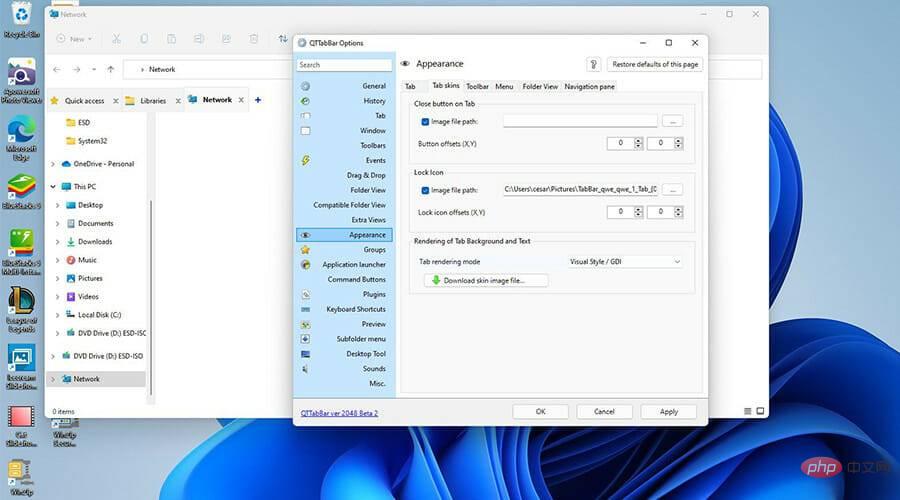
여러 창을 열 때 발생하는 주요 문제점은 컴퓨터 CPU에 빠르게 부담을 주어 성능 문제와 심각한 속도 저하를 초래할 수 있다는 것입니다. 게다가 한 창에서 다른 창으로 이동하는 것도 귀찮을 수 있습니다. 많은 문제를 해결하고 QT TabBar를 다운로드하세요.
위 내용은 Windows 11에 Microsoft SQL Server 2019를 다운로드하고 설치하는 방법은 무엇입니까?의 상세 내용입니다. 자세한 내용은 PHP 중국어 웹사이트의 기타 관련 기사를 참조하세요!

핫 AI 도구

Undress AI Tool
무료로 이미지를 벗다

Undresser.AI Undress
사실적인 누드 사진을 만들기 위한 AI 기반 앱

AI Clothes Remover
사진에서 옷을 제거하는 온라인 AI 도구입니다.

Clothoff.io
AI 옷 제거제

Video Face Swap
완전히 무료인 AI 얼굴 교환 도구를 사용하여 모든 비디오의 얼굴을 쉽게 바꾸세요!

인기 기사

뜨거운 도구

메모장++7.3.1
사용하기 쉬운 무료 코드 편집기

SublimeText3 중국어 버전
중국어 버전, 사용하기 매우 쉽습니다.

스튜디오 13.0.1 보내기
강력한 PHP 통합 개발 환경

드림위버 CS6
시각적 웹 개발 도구

SublimeText3 Mac 버전
신 수준의 코드 편집 소프트웨어(SublimeText3)
 '이 장치는 올바르게 구성되지 않습니다. (코드 1)'수정 방법
Aug 02, 2025 am 04:33 AM
'이 장치는 올바르게 구성되지 않습니다. (코드 1)'수정 방법
Aug 02, 2025 am 04:33 AM
장치 관리자는 일반적으로 하드웨어 연결 문제 또는 운전자 이상으로 인한 느낌표를 표시합니다. 솔루션은 다음과 같습니다. 1. 장치 연결 및 전원 공급 장치를 점검하고 연결 및 플러그를 뽑고 라이브 허브를 사용하거나 인터페이스를 교체하는지 확인하십시오. 2. 운전자를 업데이트하거나 롤백하고 장치 관리자 또는 공식 웹 사이트를 통해 최신 드라이버를 얻습니다. 3. 이전 장치의 잔류 정보를 정리하고 숨겨진 장치를 제거하고 재 식별하십시오. 4. 레지스트리를주의 깊게 수정하고 백업 후 예외를 삭제하십시오. 여전히 해결할 수없는 경우 시스템을 다시 설치하십시오.
 Microsoft Office 오류 코드 30183-27을 수정하는 방법
Jul 28, 2025 am 12:14 AM
Microsoft Office 오류 코드 30183-27을 수정하는 방법
Jul 28, 2025 am 12:14 AM
오류 코드 30183-27은 일반적으로 불충분 한 권한 또는 시스템 충돌로 인해 발생합니다. 1. 설치자를 관리자로 실행하고 다운로드 된 파일이 잠겨 있는지 확인하십시오. 2. 시스템의 임시 폴더 (%온도, 임시, AppData \ local \ temp)를 청소하고 디스크 공간을 제거하십시오. 3. 설치에 대한 간섭을 방지하기 위해 바이러스 백신 소프트웨어 또는 방화벽을 일시적으로 닫습니다. 4. Microsoft SupportanderCovery Assistant 또는 Office Deployment Tool (ODT)과 같은 Microsoft의 공식 수리 도구를 사용하여 문제 해결 및 설치; 5. 설치하기 전에 컴퓨터를 다시 시작하십시오. 위의 단계를 따라 대부분의 경우 문제를 해결하십시오.
 '현재 사용 가능한 전원 옵션이 없습니다'고정 방법
Jul 27, 2025 am 01:22 AM
'현재 사용 가능한 전원 옵션이 없습니다'고정 방법
Jul 27, 2025 am 01:22 AM
먼저 전원 문제 해결사를 실행 한 다음 관리자 명령 프롬프트를 사용하여 PowerCFG-RestoredEfaultSchemes 명령을 실행하여 전원 체계를 재설정 한 다음 ACPI 드라이버를 업데이트하거나 다시 설치하고 그룹 정책 설정 (프로/엔터프라이즈 에디션 만 확인)을 확인하고 SFC/Scannow를 실행하여 새로운 사용자 계정을 만들어 사용자 프로파일 문제인지 확인하십시오. 대부분의 경우 전원 옵션은 정상으로 돌아갑니다.
 오류 코드 0x80070017을 수정하는 방법
Aug 02, 2025 am 04:20 AM
오류 코드 0x80070017을 수정하는 방법
Aug 02, 2025 am 04:20 AM
Windows 업데이트 오류 0x80070017은 일반적으로 시스템 파일, 캐시 또는 디스크 오류로 인해 발생하며 반드시 하드 디스크 손상은 아닙니다. 솔루션은 다음과 같습니다. 1. SFC 및 DIS 도구를 사용하여 시스템 파일을 수리하고 SFC/Scannow 및 DOS 명령을 차례로 실행하십시오. 2. Windows 업데이트 캐시를 지우고 서비스를 중지 한 후 소프트웨어 배포 폴더 내용을 삭제하십시오. 3. chkdsk를 실행하여 그래픽 인터페이스 또는 명령 프롬프트에서 실행할 수있는 디스크 오류를 확인하십시오. 4. 드라이버, 특히 스토리지 컨트롤러 및 하드 디스크 드라이브 업데이트 또는 롤백. 대부분의 경우 처음 세 가지 방법을 해결할 수 있습니다. 여전히 처리 할 수없는 경우 하드웨어 문제이거나 시스템을 다시 설치해야 할 수도 있습니다.
 작업 스케줄러를 수정하는 방법 작업을 실행하지 않습니다
Jul 30, 2025 am 01:54 AM
작업 스케줄러를 수정하는 방법 작업을 실행하지 않습니다
Jul 30, 2025 am 01:54 AM
CheckTheTriggerSettingStoErEareEnabledand and theRightDate, Time, AndRecurrence; 2. VerifyTheactionSettings, CorrectProgram/ScriptSandProperinterPretreSuage, 특히 ForscriptSusingPowershel.ExewithutionpolicyB를 포함하여 VerifyTheactionSettings를 포함합니다
 소리없이 전화로 전화하는 것이 잘못된 것입니다
Aug 13, 2025 pm 06:09 PM
소리없이 전화로 전화하는 것이 잘못된 것입니다
Aug 13, 2025 pm 06:09 PM
전화 통화에 소리가없는 이유는 다음과 같습니다. 하드웨어 문제 (손상된 스피커, 차단 된 이어 피스 구멍, 커넥터 접촉 저하), 소프트웨어 문제 (볼륨 설정 너무 낮은, 무음 모드가 켜져 있음), 네트워크 문제 (약한 신호 강도, 네트워크 혼잡) 및 기타 이유 (Bluetooth 헤드셋이 연결되어 있음)가 포함됩니다. 솔루션에는 하드웨어 점검, 볼륨 설정 조정, 사일런트 모드 끄기, 전화 재시작, 시스템 업데이트, Bluetooth 헤드셋 분리 및 문제가있는 애플리케이션을 제거합니다. 여전히 해결할 수없는 경우 기술 지원에 문의하십시오.
 들어오는 통화에 대한 전화가 울리지 않습니다
Aug 08, 2025 am 10:43 AM
들어오는 통화에 대한 전화가 울리지 않습니다
Aug 08, 2025 am 10:43 AM
CheckifsilentModeInabled- —Flipthering/SilentswitchoniphoneoradjustvolumesettingsonandroidtoensureTheringer.2
 오류 0x800F081F를 수정하는 방법
Aug 02, 2025 am 01:13 AM
오류 0x800F081F를 수정하는 방법
Aug 02, 2025 am 01:13 AM
Windows 업데이트 오류 오류 0x800F081f가 포함됩니다. 1. DISP 및 SFC 도구를 사용하여 시스템 파일을 수리하고 DISP/Online/Cleanup-Image/ScanHealth, DISP/Online/Cleanup-Image/RestoreHealth 및 SFC/Scannow 명령; 2. 업데이트 소스 설정을 확인하고 재설정하고 그룹 정책 편집기를 통해 "IntranEtMicrosoft 업데이트 서비스 위치 지정"구성을 확인하거나 Windows 업데이트 서비스 및 캐시를 재설정합니다. 3. .NETFramework 또는 M과 같은 필요한 구성 요소를 수동으로 다운로드하여 설치합니다.